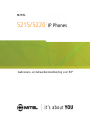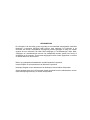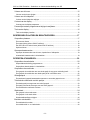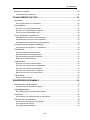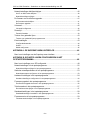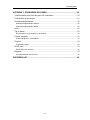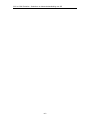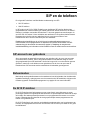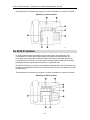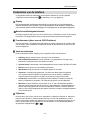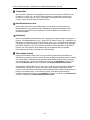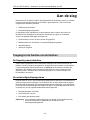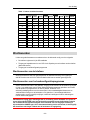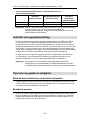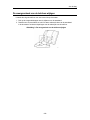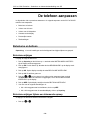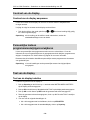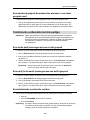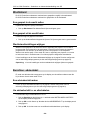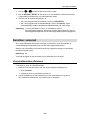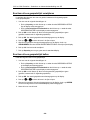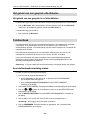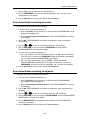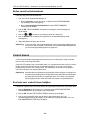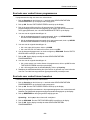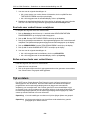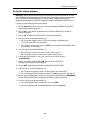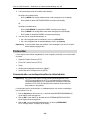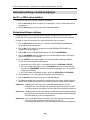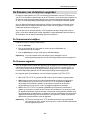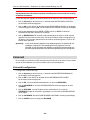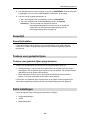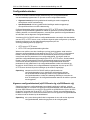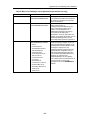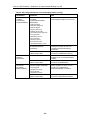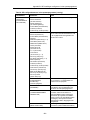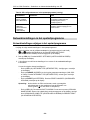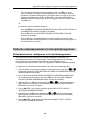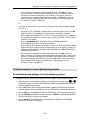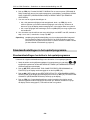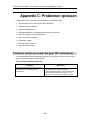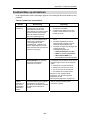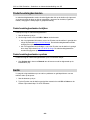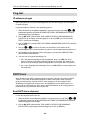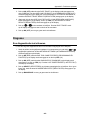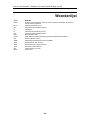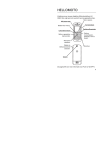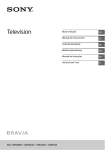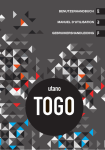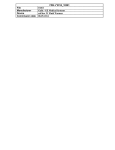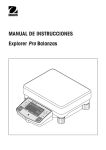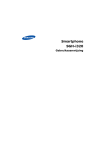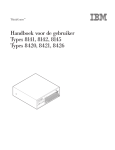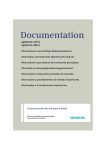Download Mitel SIP 5215-5220 User's Manual
Transcript
Gebruikers- en beheerdershandleiding voor SIP KENNISGEVING De informatie in dit document is zeer zorgvuldig en naar waarheid samengesteld, maar Mitel Networks™ Corporation (MITEL®) biedt hiervoor geen garanties. De informatie in dit document kan zonder voorafgaande kennisgeving worden gewijzigd en mag niet worden opgevat als een verbintenis van Mitel, Mitel-vestigingen of -dochterbedrijven. Mitel, Mitelvestigingen en -dochterbedrijven kunnen niet aansprakelijk worden gesteld voor fouten of weglatingen in dit document. Voornoemde wijzigingen kunnen worden opgenomen in revisies of nieuwe edities van dit document. Mitel is een gedeponeerd handelsmerk van Mitel Networks Corporation. Internet Explorer is een handelsmerk van Microsoft Corporation. Netscape Navigator is een handelsmerk van Netscape Communications Corporation. Andere productnamen die in dit document worden genoemd kunnen handelsmerken van hun respectievelijke eigenaars zijn en worden hierbij erkend. Inhoudsopgave INHOUDSOPGAVE WELKOM .................................................................................................................. 1 Aanvullende documentatie .................................................................................................. 2 De on line Help van het webconfiguratieprogramma ...................................................................... 2 Andere documentatie ...................................................................................................................... 2 SIP EN DE TELEFOON............................................................................................. 3 SIP-account voor gebruikers ............................................................................................... 3 Beheermodus ...................................................................................................................... 3 De 5215 IP-telefoon............................................................................................................. 3 De 5220 IP-telefoon............................................................................................................. 4 Onderdelen van de telefoon ................................................................................................ 5 Accessoires voor de telefoon............................................................................................... 7 Koptelefoons ................................................................................................................................... 7 Conference Units (alleen 5220 IP-telefoon) .................................................................................... 7 AAN DE SLAG .......................................................................................................... 8 Toegang tot de functies van de telefoon.............................................................................. 8 De Superkey-menu-interface .......................................................................................................... 8 Het webconfiguratieprogramma ...................................................................................................... 8 Menu-items selecteren ........................................................................................................ 9 Cijfers en letters invoeren .................................................................................................. 10 5215 IP-telefoon ............................................................................................................................ 10 5220 IP-telefoon ............................................................................................................................ 10 Wachtwoorden................................................................................................................... 11 Wachtwoorden van de telefoon..................................................................................................... 11 Wachtwoorden voor het webconfiguratieprogramma ................................................................... 11 Indicator voor gesprekscodering........................................................................................ 12 Tips voor uw gemak en veiligheid...................................................................................... 12 Klem de hoorn niet tussen uw hoofd en schouders ...................................................................... 12 Bescherm uw oren ........................................................................................................................ 12 De weergavehoek van de telefoon wijzigen.................................................................................. 13 DE TELEFOON AANPASSEN ................................................................................ 14 Belvolume en beltoon ........................................................................................................ 14 Belvolume wijzigen........................................................................................................................ 14 Belvolume wijzigen tijdens een inkomende oproep ...................................................................... 14 Beltoon wijzigen ............................................................................................................................ 15 -i- 5215 en 5220 IP-telefoon - Gebruikers- en beheerdershandleiding voor SIP Volume van de hoorn......................................................................................................... 15 Volume van de hoorn wijzigen ...................................................................................................... 15 Volume van de luidspreker ................................................................................................ 15 Volume van de luidspreker wijzigen.............................................................................................. 15 Contrast van de display ..................................................................................................... 16 Contrast van de display aanpassen .............................................................................................. 16 Persoonlijke toetsen programmeren/wijzigen/verwijderen................................................. 16 Taal van de display............................................................................................................ 16 Taal van de display instellen ......................................................................................................... 16 GESPREKKEN PLAATSEN EN BEANTWOORDEN ............................................. 17 Gesprekken plaatsen......................................................................................................... 17 Een nummer kiezen ...................................................................................................................... 17 Een naam kiezen (alleen 5220 IP-telefoon) .................................................................................. 18 Een SIP URL of IP-adres kiezen (alleen 5220 IP-telefoon) .......................................................... 18 Opnieuw kiezen............................................................................................................................. 18 Oproepen beantwoorden ................................................................................................... 19 Oproepen beantwoorden met de hoorn, koptelefoon of luidspreker............................................. 19 Automatisch beantwoorden in-/uitschakelen................................................................................. 19 OPROEPEN AFHANDELEN ................................................................................... 20 Gesprekken doorschakelen ............................................................................................... 20 Gespreksdoorschakeling programmeren ...................................................................................... 20 Gesprekken doorschakelen in-/uitschakelen ................................................................................ 21 Gesprekken doorverbinden ............................................................................................... 21 Een gesprek doorverbinden naar een derde partij die nog geen verbinding heeft....................... 22 Een gesprek doorverbinden naar derde partij die al in de wacht staat......................................... 22 Wisselgesprek ................................................................................................................... 22 Een wachtend gesprek beantwoorden wanneer u een ander gesprek voert................................ 23 Telefonische conferentie met drie partijen ......................................................................... 23 Een derde partij toevoegen aan een actief gesprek ..................................................................... 23 Een partij in de wacht toevoegen aan een actief gesprek ............................................................ 23 Een telefonische conferentie verlaten ........................................................................................... 23 Wachtstand........................................................................................................................ 24 Een gesprek in de wacht zetten .................................................................................................... 24 Een gesprek uit de wacht halen .................................................................................................... 24 Wachtstandinstellingen wijzigen ................................................................................................... 24 Berichten: adviestekst........................................................................................................ 24 Een adviesbericht maken .............................................................................................................. 24 Uw adviesbericht in- en uitschakelen............................................................................................ 24 - ii - Inhoudsopgave Berichten: voicemail........................................................................................................... 25 Voicemailberichten afluisteren ...................................................................................................... 25 GEAVANCEERDE FUNCTIES................................................................................ 26 Niet storen ......................................................................................................................... 26 De functie Niet storen in-/uitschakelen.......................................................................................... 26 Gesprekslijsten .................................................................................................................. 27 Een item in een gesprekslijst bekijken .......................................................................................... 27 Een item uit een gesprekslijst verwijderen .................................................................................... 28 Een item uit een gesprekslijst bellen............................................................................................. 28 Hoorn, luidspreker of koptelefoon...................................................................................... 29 Schakelen tussen de hoorn en de luidspreker.............................................................................. 29 Schakelen tussen de hoorn en de koptelefoon............................................................................. 29 Schakelen tussen de koptelefoon en de luidspreker .................................................................... 29 Het geluid van een gesprek uitschakelen .......................................................................... 30 Het geluid van een gesprek in- of uitschakelen ............................................................................ 30 Telefoonboek ..................................................................................................................... 30 Een telefoonboekvermelding maken............................................................................................. 30 Een telefoonboekvermelding bewerken ........................................................................................ 31 Een telefoonboekvermelding verwijderen ..................................................................................... 31 Bellen vanuit het telefoonboek ...................................................................................................... 32 Verkort kiezen.................................................................................................................... 32 Een toets voor verkort kiezen bekijken ......................................................................................... 32 Een toets voor verkort kiezen programmeren ............................................................................... 33 Een toets voor verkort kiezen bewerken ....................................................................................... 33 Een toets voor verkort kiezen verwijderen .................................................................................... 34 Bellen met een toets voor verkort kiezen ...................................................................................... 34 Tijd en datum ..................................................................................................................... 34 De tijd en datum wijzigen .............................................................................................................. 35 BEHEERDERSPROGRAMMA’S ............................................................................ 36 Wachtwoorden van de telefoon ......................................................................................... 36 Wachtwoorden van de telefoon wijzigen....................................................................................... 37 Apparaatparameters .......................................................................................................... 37 De softwareversie en het MAC-adres bekijken............................................................................. 37 Protocollen......................................................................................................................... 38 Communicatie- en mediaprotocollen in-/uitschakelen .................................................................. 38 SIP-accounts voor gebruikers............................................................................................ 39 SIP-accounts voor gebruikers configureren .................................................................................. 39 De weergavenaam wijzigen .......................................................................................................... 39 Een gebruikersnaam bekijken....................................................................................................... 39 - iii - 5215 en 5220 IP-telefoon - Gebruikers- en beheerdershandleiding voor SIP Netwerkinstellingen bekijken/wijzigen................................................................................ 40 Het IP- en MAC-adres bekijken..................................................................................................... 40 Netwerkinstellingen wijzigen ......................................................................................................... 40 De firmware van de telefoon upgraden.............................................................................. 41 De firmwareversie bekijken ........................................................................................................... 41 De firmware upgraden................................................................................................................... 41 Voicemail ........................................................................................................................... 42 Voicemail configureren.................................................................................................................. 42 Zomertijd............................................................................................................................ 43 Zomertijd instellen ......................................................................................................................... 43 Toetsen voor gedeelde lijnen............................................................................................. 43 Toetsen voor gedeelde lijnen programmeren ............................................................................... 43 Extra instellingen ............................................................................................................... 43 Configuratiebestanden .................................................................................................................. 44 Hotline ........................................................................................................................................... 45 Media configureren........................................................................................................................ 45 APPENDIX A: DE SUPERKEY-MENU-INTERFACE.............................................. 46 Menu’s en instellingen van de Superkey-menu-interface .................................................. 46 APPENDIX B: SIP-INSTELLINGEN CONFIGUREREN IN HET OPSTARTPROGRAMMA ....................................................................................... 48 Menu’s en instellingen voor SIP-configuratie..................................................................... 48 Netwerkinstellingen in het opstartprogramma.................................................................... 52 Netwerkinstellingen wijzigen in het opstartprogramma................................................................. 52 Statische netwerkparameters in het opstartprogramma .................................................... 53 Netwerkparameters configureren in het opstartprogramma ......................................................... 53 Hardware-instellingen in het opstartprogramma ................................................................ 54 Hardware-instellingen configureren in het opstartprogramma ...................................................... 54 Firmware-upgrade in het opstartprogramma ..................................................................... 56 Een firmware-upgrade uitvoeren in het opstartprogramma .......................................................... 56 Telefoonmodus in het opstartprogramma .......................................................................... 57 De telefoonmodus wijzigen in het opstartprogramma................................................................... 57 Standaardinstellingen in het opstartprogramma ................................................................ 58 Standaardinstellingen herstellen in het opstartprogramma........................................................... 58 Firmwareversies in het opstartprogramma ........................................................................ 59 Firmwareversies bekijken in het opstartprogramma ..................................................................... 59 - iv - Inhoudsopgave APPENDIX C: PROBLEMEN OPLOSSEN ............................................................. 60 Telefoons achter een router die geen SIP ondersteunt ..................................................... 60 Foutberichten op de telefoon ............................................................................................. 61 Onderhoudslogbestanden ................................................................................................. 62 Onderhoudslogbestanden bekijken............................................................................................... 62 Onderhoudslogbestanden opslaan ............................................................................................... 62 Audio.................................................................................................................................. 62 Tijd en datum ..................................................................................................................... 63 De juiste datum en tijd instellen op de telefoon ............................................................................ 63 Poorten spiegelen.............................................................................................................. 63 Poorten spiegelen in-/uitschakelen ............................................................................................... 63 Ping-test............................................................................................................................. 64 IP-adressen pingen ....................................................................................................................... 64 DHCP-trace ....................................................................................................................... 64 Een DHCP-trace uitvoeren............................................................................................................ 64 Diagnose............................................................................................................................ 65 Een diagnostische test uitvoeren .................................................................................................. 65 WOORDENLIJST .................................................................................................... 66 -v- 5215 en 5220 IP-telefoon - Gebruikers- en beheerdershandleiding voor SIP - vi - Welkom Welkom Deze handleiding voor gebruikers en beheerders bevat informatie over de configuratie en het gebruik van de Mitel® 5215 IP-telefoon of Mitel 5220 IP-telefoon met Session Initiation Protocol (SIP). Achter in de handleiding vindt u een lijst met gebruikte afkortingen. Verder is dit document als volgt ingedeeld: • Welkom (dit hoofdstuk): het doel van deze handleiding en informatie over aanvullende documentatie, zoals de on line Help bij het webconfiguratieprogramma. • SIP en de telefoon: informatie over SIP en de 5215 en 5220 IP-telefoons, functies en ondersteunde accessoires. • Aan de slag: informatie over toegang tot de Superkey-menu-interface en het webconfiguratieprogramma waarmee u de functies van de telefoon kunt programmeren en gebruiken. Ook vindt u hier informatie over het invoeren van gegevens op de telefoon met SIP-ondersteuning en informatie over wachtwoorden, gesprekscodering en veiligheid. • De telefoon aanpassen: procedures waarmee u de telefoon kunt aanpassen aan uw eigen wensen met instellingen zoals het contrast van het scherm en de taal. • Gesprekken plaatsen en beantwoorden: procedures waarmee u gewone en SIPgesprekken kunt plaatsen en beantwoorden. • Oproepen afhandelen: informatie en procedures voor het afhandelen van gesprekken, zoals doorschakelen, doorverbinden en het instellen van een adviesbericht. • Geavanceerde functies: informatie en procedures voor het gebruik van de geavanceerde functies, zoals Niet storen, gesprekslijsten en het telefoonboek. • Beheerdersprogramma’s: informatie en procedures voor het gebruik van beheerfuncties, zoals het configureren van SIP-accounts voor gebruikers, het upgraden van de firmware van de telefoon en het aanpassen van netwerkinstellingen in het hoofdprogramma. Hier vindt u ook informatie over beheerderswachtwoorden. • Appendix A: De Superkey-menu-interface: overzicht van de Superkey-menu-interface waarmee u de functies van de telefoon kunt programmeren. • Appendix B: SIP-instellingen configureren in het opstartprogramma: overzicht van de menu’s voor SIP-configuratie van het opstartprogramma die de beheerder kan gebruiken om de SIP-instellingen van een telefoon te configureren. • Appendix C: Problemen oplossen: informatie om problemen op te lossen. • Woordenlijst: definities van termen en afkortingen die in deze handleiding worden gebruikt. -1- 5215 en 5220 IP-telefoon - Gebruikers- en beheerdershandleiding voor SIP Aanvullende documentatie De on line Help van het webconfiguratieprogramma Zoals u kunt lezen in het gedeelte Toegang tot de functies van de telefoon op pagina 8, kunt u een webbrowser met de naam Webconfiguratieprogramma gebruiken om functies van de telefoon te programmeren en aan te passen. Raadpleeg de on line Help van het webconfiguratieprogramma voor meer informatie over deze functie. U opent als volgt de on line Help van het webconfiguratieprogramma: 1. Ga naar de startpagina van het webconfiguratieprogramma (zie Het webconfiguratieprogramma openen op pagina 9). 2. Ga naar het einde van de pagina. 3. Klik in het venster aan de linkerkant bij Ondersteuning op Help. De Help-pagina wordt geopend met koppelingen naar deze handleiding en de on line Help van het webconfiguratieprogramma voor gebruikers. Opmerking: als u beschikt over beheerdersrechten, hebt u toegang tot het on line Help-systeem van het webconfiguratieprogramma voor gebruikers en voor beheerders. Andere documentatie U opent als volgt andere documentatie over de Mitel-telefoon en randapparatuur: 1. Ga in de browser naar www.mitel.com. 2. Houd de cursor boven Support en kies Documentation Library. 3. Kies User Guides in de vervolgkeuzelijst. -2- SIP en de telefoon SIP en de telefoon De volgende IP-telefoons van Mitel bieden ondersteuning voor SIP: • 5215 IP-telefoon • 5220 IP-telefoon In SIP-modus is de 5215 of 5220 IP-telefoon een intelligente SIP-telefoon die de eigen gespreksstatus en functies beheert. SIP maakt gebruik van internet om de 5215 of 5220 IPtelefoon te verbinden met andere SIP-telefoons. U kunt een gesprek tot stand brengen via een SIP URL of IP-adres. U kunt ook bellen naar telefoons in het reguliere telefoonnetwerk. Daarnaast kunt u bellen met een gebruikers-id in de vorm van een naam of een toestelnummer als u een account hebt bij een SIP-aanbieder. Raadpleeg deze handleiding en de on line Help van het webconfiguratieprogramma voor meer informatie over het programmeren en aanpassen van functies van de telefoon met SIPondersteuning (zie Aanvullende documentatie op pagina 2). Raadpleeg de meegeleverde installatiehandleiding voor informatie over het installeren en aan de wand monteren van de telefoon. SIP-account voor gebruikers Als u een gesprek tot stand wilt brengen door een gebruikers-id in de vorm van een naam of toestelnummer te bellen, hebt u een gebruikersnaam en wachtwoord nodig en moet u zijn geregistreerd bij een SIP-aanbieder. Als dit niet het geval is, kunt u de telefoon gewoon gebruiken, maar kunt u niet bellen met een gebruikers-id in de vorm van een naam of toestelnummer. SIP-accounts worden meestal door de beheerder geconfigureerd. Beheermodus Met behulp van de gebruikersnaam en het wachtwoord van de beheerder, kan de beheerder bepaalde instellingen, zoals gegevens over het netwerk en de SIP-aanbieder, wijzigen en de firmware upgraden. Zie Beheerdersprogramma’s op pagina 36 voor meer informatie. De 5215 IP-telefoon De 5215 IP-telefoon heeft acht toetsen met een vaste functie, twee pijltoetsen en zeven persoonlijke toetsen met ingebouwde statusindicator. De persoonlijke toets linksonder is altijd de hoofdlijn. De andere persoonlijke toetsen kunt u programmeren als toetsen voor verkort kiezen. Daarnaast kan de beheerder de overige persoonlijke toetsen programmeren als toetsen voor gedeelde lijnen. De 5215 IP-telefoon is ook voorzien van beeldschermondersteuning voor het selecteren van functies, de mogelijkheid tot het kiezen van nummers met de hoorn op de haak en een grote berichtindicator. -3- 5215 en 5220 IP-telefoon - Gebruikers- en beheerdershandleiding voor SIP Zie Onderdelen van de telefoon op pagina 5 voor meer informatie over toetsen en functies. Afbeelding 1: 5215 IP-telefoon De 5220 IP-telefoon De 5220 IP-telefoon heeft acht toetsen met een vaste functie, twee pijltoetsen, drie functietoetsen en veertien persoonlijke toetsen met ingebouwde statusindicator. De persoonlijke toets rechtsonder is altijd de hoofdlijn. De andere persoonlijke toetsen kunt u programmeren als toetsen voor verkort kiezen. Daarnaast kan de beheerder de overige persoonlijke toetsen programmeren als toetsen voor gedeelde lijnen. De 5220 IP-telefoon is ook voorzien van beeldschermondersteuning voor het selecteren van functies, de mogelijkheid tot het kiezen van nummers met de hoorn op de haak en een grote berichtindicator. Zie Onderdelen van de telefoon op pagina 5 voor meer informatie over toetsen en functies. Afbeelding 2: 5220 IP-telefoon -4- SIP en de telefoon Onderdelen van de telefoon In dit gedeelte worden de onderdelen van de telefoon beschreven. Het is ingedeeld volgens de nummers (bijvoorbeeld ) in afbeelding 1 en 2 (op pagina 4). Display Een weergavegebied met achtergrondverlichting in hoge resolutie voor uw gebruiksgemak. Wanneer de telefoon niet in gebruik is, ziet u hierop de datum en tijd. Wanneer u de Superkeymenu-interface gebruikt, worden aanwijzingen en functiegegevens op de display weergegeven. Bericht wacht/belsignaal-indicator Dit lampje knippert oranje als er een nieuw bericht in de voicemailbox is of als er een oproep binnenkomt. Het lampje brandt continu oranje als het toestel opnieuw wordt opgestart. Functietoetsen (alleen voor de 5220 IP-telefoon) Hiermee selecteert u de bijbehorende opdrachten die worden vermeld op de onderste regel van de display. Deze opdrachten variëren naar gelang de gebruiksmodus en het menu dat wordt weergegeven. Vaste functietoetsen Deze functietoetsen bieden toegang tot de volgende functies van de telefoon: • Superkey (blauw): hiermee opent u de menu’s van de telefoon. • Doorverbinden/Conferentie: hiermee verbindt u een gesprek door of brengt u een telefonische conferentie tussen drie partijen tot stand. • Opnieuw kiezen: hiermee kiest u de/het laatstgekozen nummer, naam, SIP URL of IP-adres. • Bericht: hiermee opent u uw voicemailbox (optioneel). • Wachtstand (rood) hiermee zet u het huidige gesprek in de wacht. • Annuleren: u beëindigt het gesprek als u op deze toets drukt tijdens het gesprek. Als u op deze toets drukt tijdens het programmeren van de telefoon, verwijdert u eventuele ingevoerde gegevens en gaat u terug naar het vorige menu-niveau. • Luidspreker: hiermee start u een gesprek met de luidspreker, schakelt u tussen de hoorn en luidspreker of verbreekt u de verbinding bij gebruik van de luidspreker. • Microfoon: hiermee schakelt u de microfoon in en uit. Als u de luidspreker gebruikt, geeft een oranje lampje aan dat de microfoon is ingeschakeld en uw gesprekspartner u dus kan horen. Bij gebruik van de hoorn of koptelefoon schakelt u met deze toets het geluid uit. Een oranje lampje geeft aan dat de microfoon uit staat en uw gesprekspartner u dus niet kan horen. Pijltoetsen Hiermee stelt u het volume van de hoorn, koptelefoon, luidspreker of beltoon in. Wanneer u letters invoert, schakelt u met deze toets tussen het invoeren van hoofdletters en kleine letters. Deze toetsen worden ook gebruikt om het contrast van de display te wijzigen en om menu’s te doorlopen bij het programmeren van de telefoon. In deze handleiding worden en . de pijltoetsen aangeduid met -5- 5215 en 5220 IP-telefoon - Gebruikers- en beheerdershandleiding voor SIP Toetsenblok Als u wilt bellen, gebruikt u het toetsenblok om het nummer, de naam, de SIP URL of het IP-adres in te voeren. Als u de 5215 of 5220 IP-telefoon programmeert, gebruikt u het toetsenblok om gegevens in te voeren. Afhankelijk van de context kunt u alleen cijfers of cijfers, letters en enkele speciale tekens invoeren. Identificatiekaart en lens Deze worden gebruikt om persoonlijke toetsen van een label te voorzien en om de identificatiekaart op zijn plaats te houden. Raadpleeg de installatiehandleiding die bij de telefoon is geleverd voor meer informatie over het verwijderen en installeren van de identificatiekaart. Lijntoetsen Met de vooraf gedefinieerde lijntoetsen kunt u gesprekken tot stand brengen, ontvangen en beheren. De standaardlijntoets is Lijn 1. Op de 5215 IP-telefoon vindt u Lijn 1 linksonder (zie Afbeelding 1 op pagina 4). Op de 5220 IP-telefoon vindt u Lijn 1 rechtsonder (zie Afbeelding 2 op pagina 4). Als een lijn bezet is, worden volgende oproepen ontvangen op de volgende beschikbare lijntoetsen. De 5215 IP-telefoon beschikt over twee lijntoetsen en de 5220 IPtelefoon over vier lijntoetsen. De lijntoetsen zijn niet toegewezen aan een bepaald telefoonlijstnummer of adres (werking met meerdere lijnen). Persoonlijke toetsen Op de 5215 IP-telefoon bieden toets 3 en 4 (naar boven geteld vanaf de onderkant; zie Afbeelding 1 op pagina 4) met een druk op de toets toegang tot geprogrammeerde nummers voor verkort kiezen. Daarnaast kan de beheerder deze toetsen programmeren als toetsen voor gedeelde lijnen. Toets 5 is toegewezen als toets voor de Koptelefoon. Toets 6 is de toets voor Adviesbericht en toets 7 is de toets voor Gesprekslijsten/Telefoonboek. Op de 5220 IP-telefoon bieden toets 1 tot en met 7 (naar boven geteld vanaf de onderkant; zie Afbeelding 2 op pagina 4) met een druk op de toets toegang tot geprogrammeerde nummers voor verkort kiezen. Daarnaast kan de beheerder deze toetsen programmeren als toetsen voor gedeelde lijnen. In de rechterrij is toets 5 (naar boven geteld vanaf de onderkant) toegewezen als toets voor Koptelefoon. Toets 6 is de toets voor Adviesbericht en toets 7 is de toets voor Gesprekslijsten/Telefoonboek. -6- SIP en de telefoon Accessoires voor de telefoon Koptelefoons De 5215 en 5220 IP-telefoon bieden ondersteuning voor de Mitel-koptelefoon met functieschakelaar. De koptelefoon moet worden aangesloten op de daarvoor bestemde koptelefoonaansluiting. Als u de koptelefoon aansluit, wordt de microfoon van de hoorn uitgeschakeld. Wanneer u de koptelefoon loskoppelt bij de aansluiting of de snelleontkoppelingsstekker, wordt de hoorn weer ingeschakeld. Als u de hoorn voor langere tijd moet gebruiken, stelt u de telefoon in op gebruik van de hoorn met de toets Koptelefoon. Conference Units (alleen 5220 IP-telefoon) Mitel biedt ondersteuning voor gebruik van de 5310 IP Boardroom Conference Unit in combinatie met de 5220 IP-telefoon. Raadpleeg de documentatie bij de 5310 IP Boardroom Conference Unit (zie Aanvullende documentatie op pagina 2) of neem contact op met de beheerder voor meer informatie over de conference unit. -7- 5215 en 5220 IP-telefoon - Gebruikers- en beheerdershandleiding voor SIP Aan de slag Nadat u de 5215 of 5220 IP-telefoon hebt geïnstalleerd en bestudeerd, kunt u de ‘normale’ functies en speciale SIP-functies van de telefoon gaan gebruiken. U kunt hiervoor de volgende twee interfaces gebruiken: • Superkey-menu-interface • Het webconfiguratieprogramma In dit gedeelte wordt uitgelegd hoe u beide interfaces opent, zodat u de functies van de telefoon kunt aanpassen (zie De telefoon aanpassen op pagina 14). Daarnaast vindt u in dit gedeelte belangrijke informatie over: • Het selecteren in menu’s en het invoeren van gegevens • Wachtwoorden voor de telefoon en het webconfiguratieprogramma • Gesprekscodering • Gemak en veiligheid Toegang tot de functies van de telefoon De Superkey-menu-interface Via de vaste functietoetsen hebt u rechtstreeks toegang tot de meeste functies van de telefoon. Voor de overige functies gebruikt u de Superkey-menu-interface van de telefoon. U opent de Superkey-menu-interface door op Superkey op de telefoon te drukken Zie Appendix A: De Superkey-menu-interface op pagina 46 voor meer informatie over de Superkey-menu’s. Zie Menu-items selecteren op pagina 9 voor meer informatie over het selecteren van menu’s. Het webconfiguratieprogramma Naast de telefoon, kunt u ook het webconfiguratieprogramma gebruiken om gesprekken tot stand te brengen en de instellingen van de telefoon aan uw eigen wensen aan te passen. Bovendien kan de beheerder het webconfiguratieprogramma gebruiken voor beheertaken. U kunt het webconfiguratieprogramma openen op elke pc die verbinding heeft met internet en waarop een van de volgende webbrowsers wordt uitgevoerd: • Netscape Navigator 4.8 of later • Internet Explorer 4 of later • Een andere equivalente browser Opmerking: als het netwerk wordt beveiligd met een firewall, is het mogelijk dat u van buiten de firewall geen toegang hebt tot de telefoon via het webconfiguratieprogramma. -8- Aan de slag Er zijn twee aanmeldingsaccounts voor het webconfiguratieprogramma: een beheerdersaccount en een gebruikersaccount. De account waarmee u zich aanmeldt, bepaalt welke type configuratiepagina’s u kunt openen. Zie Het webconfiguratieprogramma openen op pagina 9 voor instructies voor het openen van het webconfiguratieprogramma. Zie Wachtwoorden op pagina 11 voor informatie over wachtwoorden. Raadpleeg de on line Help van het webconfiguratieprogramma (zie Aanvullende documentatie op pagina 2) voor informatie over het gebruik van het webconfiguratieprogramma. Het webconfiguratieprogramma openen U opent als volgt het webconfiguratieprogramma: 1. Ga als volgt te werk op de telefoon om het IP-adres van de telefoon op te vragen: • Druk op Superkey. • Druk op de toets Lijn 1 (hoofdlijn). Het IP-adres van de telefoon wordt weergegeven. • Schrijf het IP-adres op en druk op Superkey om terug te gaan naar de standaarddisplay. 2. Start de browser op de pc. 3. Typ het IP-adres van de telefoon in het vak URL of Adres van de browser. Het dialoogvenster voor aanmelding bij het webconfiguratieprogramma wordt weergegeven. 4. Typ uw gebruikersnaam en wachtwoord voor het webconfiguratieprogramma in de desbetreffende velden. 5. Klik op OK. De startpagina van het webconfiguratieprogramma wordt weergegeven. Menu-items selecteren Voordat u de telefoon gebruikt, is het belangrijk dat u de volgende informatie over het selecteren van menu’s en het invoeren van gegevens leest: • Als u een 5215 IP-telefoon hebt, drukt u op 6, 0 en # om menu-items te selecteren die worden aangegeven op de display. Als bijvoorbeeld de opties 6=JA 0=STANDAARD #=NEE worden weergegeven en u JA wilt kiezen, drukt u op 6 op het toetsenblok. • Als u een 5220 IP-telefoon hebt, drukt u op de drie functietoetsen om menu-items te selecteren die worden aangegeven op de display. -9- 5215 en 5220 IP-telefoon - Gebruikers- en beheerdershandleiding voor SIP Cijfers en letters invoeren 5215 IP-telefoon Met de 5215 IP-telefoon kunt u cijfers invoeren met het toetsenblok om het volgende te kiezen: • Toestelnummers • Telefoonnummers (‘gewone’ PSTN-nummers). Opmerking: de toetsen 6 en # op het toetsenblok kunnen niet worden gebruikt bij het kiezen van telefoonnummers op de 5215 IP-telefoon. Druk op 6 om het laatst ingevoerde nummer te wissen. 5220 IP-telefoon Afhankelijk van de context kunt u met het toetsenblok van de 5220 IP-telefoon alleen cijfers, of cijfers en letters en enkele speciale tekens invoeren. Op de 5220 IP-telefoon kunt u het volgende kiezen: • Toestelnummers • Telefoonnummers (‘gewone’ PSTN-nummers). • IP-adressen • SIP URL’s • Gebruikers-id’s in de vorm van namen Wanneer u letters en speciale tekens invoert, drukt u snel op de desbetreffende nummertoets tot het gewenste teken op de display wordt weergegeven. Letters corresponderen met de letters op het toetsenblok en tekens met de volgende tabel. Een knipperende cursor geeft de positie aan waar het teken wordt ingevoegd. De cursor gaat naar de volgende positie als u op een andere toets op het toetsenblok drukt of ongeveer één seconde wacht. voordat u de letter invoert als u een hoofdletter wilt invoeren.Druk op om terug Druk op te gaan naar de modus voor kleine letters. Als u het laatst ingevoerde teken wilt wissen, drukt u op de functietoets <−−−. - 10 - Aan de slag Tabel 1: Letters en tekens invoeren Keuzetoets Druk op 1 maal 2 maal 3 maal 4 maal 5 maal 6 maal 7 maal 8 maal 1 1 spatie ? ! 2 2 a b c 3 3 d e f 4 4 g h i 5 5 j k l 6 6 m n o 7 7 p q r 8 8 t u v 9 9 w x y z 0 0 + & % $ \ “ * * . = : / ; , – # # @ ( ) [ ] < > ~ 9 maal | s _ Wachtwoorden U hebt een gebruikersnaam en wachtwoord voor de beheerder nodig voor het volgende: • De telefoon registreren bij de SIP-aanbieder • Toegang tot bepaalde menu’s voor SIP via de Superkey-menu-interface van de telefoon (alleen beheerder) • Toegang tot het webconfiguratieprogramma Wachtwoorden van de telefoon Alleen de beheerder heeft een gebruikersnaam en wachtwoord nodig voor toegang tot alle SIP-functies van de 5215 of 5220 IP-telefoon die kunnen worden geconfigureerd. Wachtwoorden voor het webconfiguratieprogramma Zoals u hebt kunnen lezen in het gedeelte Toegang tot de functies van de telefoon op pagina 8, kunt u een webbrowser met de naam Webconfiguratieprogramma gebruiken om functies van de telefoon te programmeren en aan te passen. Wanneer u het webconfiguratieprogramma voor het eerst opent, hebt u standaardgebruikersnamen en -wachtwoorden nodig voor de beheerder en de gebruiker. U wordt aangeraden deze wachtwoorden zo snel mogelijk te wijzigen, zodat uw instellingen niet door onbevoegden kunnen worden aangepast. VOORZICHTIG: wijzig geen instellingen die de verzending via de aanbieder van spraak of tonen (bijvoorbeeld DTMF) naar het lokale telefoonnetwerk kunnen beïnvloeden, behalve als uw aanbieder dat expliciet aangeeft. Een voorbeeld van een dergelijke instelling is bijvoorbeeld het CODEC-type. Als u deze waarschuwing niet in acht neemt, is het mogelijk dat de telefoon niet langer voldoet aan de lokale wet- en regelgeving. - 11 - 5215 en 5220 IP-telefoon - Gebruikers- en beheerdershandleiding voor SIP Tabel 2: Standaardgebruikersnamen en -wachtwoorden voor het webconfiguratieprogramma Standaardgebruikersnaam: Standaardwachtwoord: (5215 IP-telefoon) Standaardwachtwoord: (5220 IP-telefoon) admin user 5215 hello 5220 hello Beheerder Gebruiker Opmerking: de beheerder kan de standaardgebruikersnaam en het standaardwachtwoord wijzigen voordat u zich voor de eerste keer aanmeldt bij het webconfiguratieprogramma. Vraag de beheerder daarom naar uw nieuwe gebruikersnaam en wachtwoord. Indicator voor gesprekscodering De 5215 en 5220 IP-telefoon biedt automatisch spraakcodering met SRTP (Secure Realtime Transport Protocol) wanneer verbinding wordt gemaakt met een telefoon die ook ondersteuning biedt voor SRTP. Bij een beveiligd gesprek en bij telefonische conferenties waarbij alle gesprekspartners SRTP ondersteunen, ziet u een pictogram van een dicht slotje op de display. U ziet een pictogram voor een onbeveiligd gesprek (een open slotje) op de display als de verbinding niet beveiligd is omdat uw gesprekspartner(s) geen SRTP-codering ondersteunen. Als SRTP is uitgeschakeld, wordt geen pictogram weergegeven. Er wordt alleen een pictogram weergegeven als SRTP is ingeschakeld. Als u SRTP wilt in-of uitschakelen, moet de beheerder dit instellen op de pagina Protocollen van het webconfiguratieprogramma (zie Het webconfiguratieprogramma op pagina 8). Opmerking: een pictogram voor een beveiligd of onbeveiligd gesprek wordt alleen weergegeven bij een spraakverbinding. Er wordt bijvoorbeeld een pictogram weergegeven als u spreekt met iemand, maar niet als u een bezettoon ontvangt. Tips voor uw gemak en veiligheid Klem de hoorn niet tussen uw hoofd en schouders Langdurig gebruik van de hoorn kan nek-, schouder- of rugproblemen veroorzaken, vooral wanneer u de hoorn klemt tussen uw nek en schouders. Als u veel aan de telefoon zit, kan het prettiger zijn om een koptelefoon te gebruiken. Bescherm uw oren De 5215 en 5220 IP-telefoon beschikken over een regelaar waarmee u het volume van de hoorn of koptelefoon kunt instellen (zie De telefoon aanpassen op pagina 14). Aangezien langdurige blootstelling aan harde geluiden kan leiden tot een verminderd gehoor, is het verstandig het volume niet al te hard te zetten. - 12 - Aan de slag De weergavehoek van de telefoon wijzigen U kantelt als volgt de telefoon voor een beter zicht op de toetsen: 1. Druk op de vergrendelknoppen aan de zijkanten van de standaard. 2. Draai de twee voorste haken en schuif de twee achterste haken van de standaard in de bovenste of onderste uitsparingen aan de achterzijde van de telefoon. Afbeelding 3: De weergavehoek van de telefoon wijzigen - 13 - 5215 en 5220 IP-telefoon - Gebruikers- en beheerdershandleiding voor SIP De telefoon aanpassen In dit gedeelte vindt u procedures waarmee u de volgende aspecten van de 5215 of 5220 IPtelefoon kunt aanpassen: • Belvolume en beltoon • Volume van de hoorn • Volume van de luidspreker • Contrast van de display • Persoonlijke toetsen • Taalinstellingen Belvolume en beltoon Opmerking: u kunt de instellingen van het belsignaal niet wijzigen tijdens een gesprek. Belvolume wijzigen U wijzigt als volgt het belvolume: 1. Druk op Superkey en druk hierna op >> totdat de tekst INSTELLINGEN & OPTIES? Op de display wordt weergegeven. 2. Druk op OK en druk hierna op ▼ totdat de tekst BELSIGNALEN? op de display wordt weergegeven. 3. Druk op OK. Op de display verschijnt de tekst BELVOLUME INSTELLEN?. 4. Druk op JA. De telefoon gaat over. of om het volume in te stellen op het gewenste niveau en druk 5. Druk op op OPSLAAN. Zodra de informatie is opgeslagen, ziet u de tekst BELVOLUME INSTELLEN? op de display. 6. Druk op NEE. Op de display verschijnt de tekst BELTOON INSTELLEN?. 7. Voer een van de volgende handelingen uit: • Als u wilt teruggaan naar het hoofdmenu, drukt u op NEE. • Als u wilt teruggaan naar de standaarddisplay, drukt u op Superkey. Belvolume wijzigen tijdens een inkomende oproep Zo wijzigt u het belvolume wanneer de telefoon overgaat: • Druk op en . - 14 - De telefoon aanpassen Beltoon wijzigen U wijzigt als volgt de beltoon: 1. Druk op Superkey en druk hierna op >> totdat de tekst INSTELLINGEN & OPTIES? Op de display wordt weergegeven. 2. Druk op OK en druk hierna op ▼ totdat de tekst BELSIGNALEN? op de display wordt weergegeven. 3. Druk op OK en druk hierna op NEE totdat de tekst BELTOON INSTELLEN? op de display wordt weergegeven. 4. Druk op JA. De telefoon gaat over. of om de beltoon in te stellen op de gewenste hoogte en druk op 5. Druk op OPSLAAN. Zodra de informatie is opgeslagen, ziet u de tekst BELTOON INSTELLEN? op de display. 6. Voer een van de volgende handelingen uit: • Als u wilt teruggaan naar het hoofdmenu, drukt u op NEE. • Als u wilt teruggaan naar de standaarddisplay, drukt u op Superkey. Volume van de hoorn Volume van de hoorn wijzigen U wijzigt als volgt het volume van de hoorn wanneer u de hoorn gebruikt: en en leg de hoorn op de haak. De nieuwe instelling blijft geldig tot • Druk op u deze nogmaals wijzigt. Opmerking: als de voeding van de telefoon wordt onderbroken, worden de standaardinstellingen weer van kracht. Volume van de luidspreker Volume van de luidspreker wijzigen U wijzigt als volgt het volume van de luidspreker tijdens een handsfree gesprek: en en leg de hoorn op de haak. De nieuwe instelling blijft geldig tot • Druk op u deze nogmaals wijzigt. Opmerking: als de voeding van de telefoon wordt onderbroken, worden de standaardinstellingen weer van kracht. - 15 - 5215 en 5220 IP-telefoon - Gebruikers- en beheerdershandleiding voor SIP Contrast van de display Contrast van de display aanpassen U kunt het contrast van de display van de 5215 of 5220 IP-telefoon aanpassen aan uw eigen wensen. U wijzigt als volgt het contrast van de display van de telefoon: • Druk als de telefoon niet wordt gebruikt op tot u deze nogmaals wijzigt. en . De nieuwe instelling blijft geldig Opmerking: als de voeding van de telefoon wordt onderbroken, worden de standaardinstellingen weer van kracht. Persoonlijke toetsen programmeren/wijzigen/verwijderen U kunt een persoonlijke toets programmeren als toets voor verkort kiezen. U kunt de informatie die voor een persoonlijke toets is geprogrammeerd ook bekijken, programmeren, wijzigen of verwijderen. Zie Verkort kiezen op pagina 32 voor meer informatie. Daarnaast kan de beheerder beschikbare persoonlijke toetsen programmeren als toetsen voor gedeelde lijnen. Opmerking: u kunt de instellingen van de persoonlijke toetsen niet wijzigen tijdens een gesprek. Taal van de display Taal van de display instellen U stelt als volgt de taal van de display in: 1. Druk op Superkey en druk hierna op >> totdat de tekst INSTELLINGEN & OPTIES? Op de display wordt weergegeven. 2. Druk op OK en druk hierna op ▼ totdat de tekst TAAL? op de display wordt weergegeven. 3. Druk op OK en druk hierna op NEE totdat de gewenste taal wordt weergegeven. 4. Zodra de gewenste taal wordt weergegeven, drukt u op JA. De tekst TAAL? verschijnt op de display. 5. Voer een van de volgende handelingen uit: • Als u wilt teruggaan naar het hoofdmenu, drukt u op AFSLUITEN. • Als u wilt teruggaan naar de standaarddisplay, drukt u op Superkey. - 16 - Gesprekken plaatsen en beantwoorden Gesprekken plaatsen en beantwoorden Zodra de 5215 of 5220 IP-telefoon is geïnstalleerd en geconfigureerd in de SIP-modus, kunt u de telefoon en alle functies gebruiken, waaronder de ‘normale’ modus en de SIP-modus. In dit gedeelte worden de verschillende methoden beschreven waarmee u gesprekken kunt plaatsen en beantwoorden met de 5215 of 5220 IP-telefoon met SIP-ondersteuning. Gesprekken plaatsen Met SIP kunt u met de telefoon kiezen met: • Toestelnummer of telefoonnummer. Als u een toestelnummer wilt kiezen, moet u zijn geregistreerd bij een SIP-aanbieder. Als u bent geregistreerd bij een SIP-aanbieder en een regulier telefoonnummer wilt kiezen, moet de SIP-aanbieder toegang verschaffen tot het reguliere telefoonnetwerk (PSTN). • Gebruikers-id in de vorm van een naam (alleen 5220 IP-telefoon). Als u een gebruikers-id in de vorm van een naam wilt kiezen, moet u zijn geregistreerd bij een SIP-aanbieder. • SIP URL of IP-adres (alleen 5220 IP-telefoon) U kunt ook drukken op Opnieuw kiezen om een gesprek te plaatsen. Opmerking: raadpleeg Een item uit een gesprekslijst bellen op pagina 28 voor informatie over het kiezen van een item in een gesprekslijst. Raadpleeg Bellen vanuit het telefoonboek op pagina 32 voor informatie over het kiezen van een vermelding in het telefoonboek. Raadpleeg Bellen met een toets voor verkort kiezen op pagina 34 voor informatie over verkort kiezen. U kunt gesprekken plaatsen en beantwoorden met de hoorn, de koptelefoon of de luidspreker. Zie Hoorn, luidspreker of koptelefoon op pagina 29 voor meer informatie. Een nummer kiezen U kiest als volgt een telefoon- of toestelnummer: 1. Neem de hoorn van de haak. 2. Voer het nummer in van degene die u wilt bellen. 3. Druk op KIEZEN. Het nummer wordt gekozen en de geselecteerde lijntoets wordt groen. Opmerking: als u een telefoonnummer kiest en bent geregistreerd bij een SIP-aanbieder, moet de SIP-aanbieder toegang verschaffen tot het reguliere telefoonnetwerk (PSTN). Als u een toestelnummer wilt kiezen, moet u zijn geregistreerd bij een SIP-aanbieder. Neem contact op met de beheerder voor meer informatie. - 17 - 5215 en 5220 IP-telefoon - Gebruikers- en beheerdershandleiding voor SIP Een naam kiezen (alleen 5220 IP-telefoon) U kiest als volgt een naam: 1. Neem de hoorn van de haak. 2. Druk op NAAM. 3. Voer de naam in van degene die u wilt bellen. Opmerking: als de naam uit meer dan 20 tekens bestaat, worden alleen de laatste 20 tekens weergegeven. 4. Druk op KIEZEN. De naam wordt gekozen en de geselecteerde lijntoets wordt groen. Opmerking: als u een gebruikers-id in de vorm van een naam wilt kiezen, moet u zijn geregistreerd bij een SIP-aanbieder. Neem contact op met de beheerder voor meer informatie. Een SIP URL of IP-adres kiezen (alleen 5220 IP-telefoon) U kiest als volgt een SIP URL of IP-adres: 1. Neem de hoorn van de haak. 2. Druk op URL en voer de SIP URL of het IP-adres in van degene die u wilt bellen. Opmerking: als de SIP URL uit meer dan 20 tekens bestaat, worden alleen de laatste 20 tekens weergegeven. 3. Druk op KIEZEN. De SIP URL of het IP-adres wordt gekozen en de geselecteerde lijntoets wordt groen. Opmerking: zie Cijfers en letters invoeren op pagina 10 voor meer informatie over het invoeren van tekens. Opnieuw kiezen Met Opnieuw kiezen wordt het nummer, de naam, de URL of het IP-adres teruggebeld dat/die u als laatste hebt gekozen. Opmerking: als de stroomvoorziening wordt onderbroken, verdwijnt het laatste uitgaande gesprek uit het geheugen. U brengt als volgt een gesprek tot stand met Opnieuw kiezen: 1. Neem de hoorn van de haak. 2. Druk op Opnieuw kiezen. De laatste gebelde bestemming wordt gekozen en de geselecteerde lijntoets wordt groen. - 18 - Gesprekken plaatsen en beantwoorden Oproepen beantwoorden Een inkomende oproep komt binnen op de eerst beschikbare lijn of op Lijn 1 als alle lijnen vrij zijn. Als alle lijnen bezet zijn en Doorschakelen bij bezet niet is ingeschakeld (zie Gesprekken doorschakelen in-/uitschakelen op pagina 21), hoort de beller een bezettoon. Terwijl de telefoon overgaat, knippert het meldingslampje voor wachtende berichten/overgaan oranje, ziet u de naam van de beller op de display en knippert de desbetreffende lijntoets groen. Oproepen beantwoorden met de hoorn, koptelefoon of luidspreker Voer een van de volgende handelingen uit om een oproep te beantwoorden: • Neem de hoorn op als u de hoorn gebruikt. • Druk op de toets Koptelefoon en druk op de knipperende groene lijntoets als u de koptelefoon gebruikt. • Druk op Luidspreker als u de luidspreker gebruikt. Zie Hoorn, luidspreker of koptelefoon op pagina 29 voor meer informatie over gebruik van de hoorn, koptelefoon of luidspreker. Automatisch beantwoorden in-/uitschakelen U kunt de functie Automatisch beantwoorden gebruiken om inkomende oproepen automatisch te beantwoorden. U kunt de functie Automatisch beantwoorden in- en uitschakelen op de pagina Functies configureren van het webconfiguratieprogramma (zie Het webconfiguratieprogramma op pagina 8). - 19 - 5215 en 5220 IP-telefoon - Gebruikers- en beheerdershandleiding voor SIP Oproepen afhandelen U hebt toegang tot de functies die in dit gedeelte worden beschreven via de Superkey-menuinterface of het webconfiguratieprogramma. Tijdens een gesprek kunt u het webconfiguratieprogramma gebruiken om enkele van deze instellingen te wijzigen, maar de wijzigingen worden pas van kracht nadat u het gesprek beëindigt. Gesprekken doorschakelen Hiermee kunt u inkomende oproepen doorschakelen naar een ander nummer. U kunt een van de volgende drie mogelijkheden voor Gespreksdoorschakeling instellen: • Altijd doorschakelen: alle inkomende oproepen worden altijd doorgeschakeld, ongeacht de status van uw telefoon. • Doorschakelen bij geen antwoord: gesprekken worden doorgeschakeld als u niet opneemt binnen het opgegeven aantal keren overgaan (1 – 10). • Doorschakelen bij bezet: gesprekken worden doorgeschakeld als alle lijnen bezet zijn. Uw voicemailbox is de standaardbestemming voor alle opties voor doorschakelen. De standaardinstelling voor alle drie de opties voor doorschakelen is Uit. U kunt Doorschakelen bij geen antwoord en Doorschakelen bij bezet tegelijkertijd inschakelen. Gespreksdoorschakeling programmeren Opmerking: u kunt de instellingen van Gespreksdoorschakeling niet wijzigen tijdens een gesprek. U stelt als volgt Gespreksdoorschakeling in: 1. Druk op Superkey en druk hierna op >> totdat de tekst INSTELLINGEN & OPTIES? De display wordt weergegeven. 2. Druk op OK. De tekst DOORSCHAKELEN? verschijnt op de display. 3. Druk op OK. ALTIJD DS: <huidige status> verschijnt op de display. 4. Druk op ▼ om naar de gewenste optie voor doorschakelen te gaan. 5. Zodra de gewenste optie voor doorschakelen wordt weergegeven, drukt u op OK. 6. Druk op INZIEN. De huidige bestemming voor doorschakelen wordt weergegeven op de display. Als er momenteel niets is geprogrammeerd, is de bovenste regel van de display leeg. 7. (Alleen voor doorschakelen bij geen antwoord) Druk op OPTIES, voer het gewenste aantal keer overgaan in (1 – 10) voordat het gesprek wordt doorgeschakeld en druk op OPSLAAN. 8. Druk op WIJZIGEN en voer een van de volgende handelingen uit: • Als u een URL wilt invoeren als bestemming, drukt u op URL en geeft u de URL op. • Als u een naam wilt invoeren als bestemming, drukt u op NAAM en geeft u de naam op. - 20 - Oproepen afhandelen 9. Druk op OPSLAAN. Zodra de informatie is opgeslagen, ziet u dezelfde optie voor doorschakelen op de display met de nieuwe status. 10. Voer een van de volgende handelingen uit: • Als u wilt teruggaan naar het hoofdmenu, drukt u op AFSLUITEN. • Als u wilt teruggaan naar de standaarddisplay, drukt u op Superkey. Opmerking: u kunt Gespreksdoorschakeling ook programmeren met het webconfiguratieprogramma. Ga hiervoor naar de pagina Functies configureren van het webconfiguratieprogramma (zie Het webconfiguratieprogramma op pagina 8). Gesprekken doorschakelen in-/uitschakelen U schakelt het doorschakelen van gesprekken als volgt in en uit: 1. Druk op Superkey en druk hierna op >> totdat de tekst INSTELLINGEN & OPTIES? Op de display wordt weergegeven. 2. Druk op OK. De tekst DOORSCHAKELEN? verschijnt op de display. 3. Druk op OK. ALTIJD DS: <huidige status> verschijnt op de display. 4. Druk op ▼ om naar de gewenste optie voor doorschakelen te gaan. 5. Zodra de gewenste optie voor doorschakelen wordt weergegeven, drukt u op ZETAAN of ZETUIT om de optie voor doorschakelen in of uit te schakelen. U ziet de optie voor doorschakelen en de nieuwe status op de display. 6. Druk op OK en druk op Superkey om terug te gaan naar de standaarddisplay. Opmerking: u kunt Gespreksdoorschakeling ook in- en uitschakelen met het webconfiguratieprogramma. Ga hiervoor naar de pagina Functies configureren van het webconfiguratieprogramma (zie Het webconfiguratieprogramma op pagina 8). Gesprekken doorverbinden U kunt een actief gesprek doorverbinden naar een andere partij. Hiervoor hebt u ten minste één vrije lijn nodig op de telefoon. Opmerking: de 5215 IP-telefoon ondersteunt twee lijnen en de 5220 IP-telefoon ondersteunt vier lijnen. Als alle lijnen op de telefoon bezet zijn, kan geen van de bellers worden doorverbonden naar een andere telefoon. U moet eerst een lijn op de telefoon vrijmaken zodat het gesprek kan worden doorverbonden vanaf uw telefoon. Opmerking: tijdens een telefonische conferentie kan elke gesprekspartner een gesprek doorverbinden als er een lijn beschikbaar (dat wil zeggen niet in gebruik) is op de telefoon waarmee de telefonische conferentie is gestart. Zie Telefonische conferentie met drie partijen op pagina 23 voor informatie over telefonische conferenties. - 21 - 5215 en 5220 IP-telefoon - Gebruikers- en beheerdershandleiding voor SIP Een gesprek doorverbinden naar een derde partij die nog geen verbinding heeft U verbindt als volgt een gesprek door naar een derde partij die nog geen verbinding heeft: 1. Druk tijdens een gesprek op Doorvrb/Conf. Het gesprek wordt in de wacht geplaatst. 2. Druk op de vrije lijntoets. 3. Bel degene naar wie u het gesprek wilt doorverbinden en voer een van de volgende handelingen uit: • Als u met deze persoon wilt spreken, wacht u tot de verbinding tot stand is gebracht en spreekt u met degene naar wie u wilt doorverbinden. Hierna drukt u op Doorvrb/Conf om het gesprek in de wacht door te verbinden en hangt u op. Dit heet beheerd doorverbinden. Opmerking: op de 5220 IP-telefoon kunt u op de functietoets DOORVRB drukken om het gesprek in de wacht door te verbinden tijdens beheerd doorverbinden. • Als u het gesprek wilt doorverbinden zonder met de partij te spreken, drukt u onmiddellijk op Doorvrb/Conf en hangt u op. Het gesprek in de wacht wordt doorverbonden naar het actieve gesprek. Dit wordt onbeheerd doorverbinden genoemd. • Druk op Annuleren om het doorverbinden te annuleren. U gaat terug naar het gesprek in de wacht. Een gesprek doorverbinden naar derde partij die al in de wacht staat U verbindt als volgt een gesprek door naar derde partij die al in de wacht staat: 1. Druk tijdens een gesprek op Doorvrb/Conf. Het gesprek wordt in de wacht geplaatst. 2. Druk op de lijntoets van het gesprek dat in de wacht staat en druk op Doorvrb/Conf. 3. Hang op. Wisselgesprek Op de 5215 IP-telefoon kan er een gesprek wachten terwijl u bezig bent met een ander gesprek. Op de 5220 IP-telefoon kunt u maximaal drie wachtende gesprekken hebben. Een nieuwe oproep gaat naar de volgende beschikbare lijn. Als alle lijnen bezet zijn, hoort de beller een bezettoon. Wanneer er een nieuwe oproep binnenkomt, hoort u een toon die aangeeft dat er een wachtend gesprek is, ziet u de naam van de nieuwe beller en knippert de eerstvolgende beschikbare lijntoets groen. - 22 - Oproepen afhandelen Een wachtend gesprek beantwoorden wanneer u een ander gesprek voert U beantwoordt als volgt een wachtend gesprek terwijl u een ander gesprek voert: • Druk op de knipperende groene lijntoets van het inkomende gesprek. Het huidige gesprek wordt in de wacht gezet en u wordt verbonden met de nieuwe beller. Zie Wachtstand op pagina 24 voor meer informatie over gesprekken in de wacht zetten. Telefonische conferentie met drie partijen Opmerking: tijdens een telefonische conferentie kan elke gesprekspartner een gesprek doorverbinden als er een lijn beschikbaar (dat wil zeggen niet in gebruik) is op de telefoon waarmee de telefonische conferentie is gestart. Zie Gesprekken doorverbinden op pagina 21 voor informatie over het doorverbinden van gesprekken. Een derde partij toevoegen aan een actief gesprek U voegt als volgt een derde partij toe aan een gesprek dat al wordt gevoerd: 1. Druk op Doorvrb./Conf. Het huidige gesprek wordt in de wacht gezet. 2. Druk op een beschikbare lijntoets en plaats een oproep (zie Gesprekken plaatsen op pagina 17). 3. Zodra u verbonden bent met de nieuwe partij, drukt u op Doorvrb./Conf. Het gesprek dat u bij stap 1 in de wacht hebt gezet, wordt verbonden met het actieve gesprek. Opmerking: als de nieuwe partij niet opneemt, drukt u twee keer op Annuleren om terug te gaan naar de partij in de wacht. Een partij in de wacht toevoegen aan een actief gesprek U voegt als volgt een partij in de wacht toe aan een gesprek dat al wordt gevoerd: 1. Druk op Doorvrb/Conf. Het huidige gesprek wordt in de wacht gezet. 2. Druk op de lijntoets van de partij die al in de wacht staat. 3. Zodra u verbonden bent met de nieuwe partij, drukt u op Doorvrb./Conf. Het gesprek dat u bij stap 1 in de wacht hebt gezet, wordt verbonden met het actieve gesprek. Een telefonische conferentie verlaten Voer een van de volgende handelingen uit om een telefonische conferentie te verlaten: • Hang op. • Druk op OPHANGEN (alleen 5220 IP-telefoon). • Druk op Annuleren Opmerking: als degene die de conferentie heeft gestart ophangt, wordt ook de verbinding van de twee andere partijen verbroken. Als een van de gebelde partijen ophangt, blijven de andere partijen wel verbonden. - 23 - 5215 en 5220 IP-telefoon - Gebruikers- en beheerdershandleiding voor SIP Wachtstand De 5215 IP-telefoon ondersteunt maximaal twee gesprekken tegelijk in de wachtstand. De 5220 IP-telefoon ondersteunt maximaal vier gesprekken in de wachtstand. Een gesprek in de wacht zetten U plaatst als volgt een oproep in de wacht: • Druk op Wachtstand. De desbetreffende lijntoets knippert groen. Een gesprek uit de wacht halen U haalt als volgt een gesprek uit de wacht: • Druk op de desbetreffende knipperende lijntoets. De lijntoets gaat continu groen branden. Wachtstandinstellingen wijzigen Wanneer u een gesprek in de wacht zet, hoort u regelmatig een pieptoon om u eraan te herinneren dat er een gesprek in de wacht staat. U kunt het interval tussen de pieptonen programmeren. Als de hoorn op de haak ligt, hoort u de pieptoon via de luidspreker. Wanneer een andere partij u in de wacht zet, hoort u regelmatig een pieptoon om u eraan te herinneren dat u in de wacht staat. U kunt deze pieptoon desgewenst uitschakelen. U kunt instellingen van de functie Wachtstand wijzigen op de pagina Functies configureren van het webconfiguratieprogramma (zie Het webconfiguratieprogramma op pagina 8). Opmerking: u kunt de instellingen van de wachtstand niet wijzigen tijdens een gesprek. Berichten: adviestekst Er wordt een adviesbericht weergegeven op de display van de telefoon zodat mensen die bij uw bureau komen weten waar u bent. Een adviesbericht maken U kunt uw eigen adviesbericht maken op de pagina Functies configureren van het webconfiguratieprogramma (zie Het webconfiguratieprogramma op pagina 8). Uw adviesbericht in- en uitschakelen U schakelt als volgt uw adviesbericht in en uit: 1. Druk op Superkey en druk hierna op >> totdat de tekst INSTELLINGEN & OPTIES? Op de display wordt weergegeven. 2. Druk op OK en druk hierna op ▼ totdat de tekst ADVIESBERICHT? op de display wordt weergegeven. 3. Druk op OK. U ziet het eerste van verschillende adviesberichten op de display. - 24 - Oproepen afhandelen 4. Druk op en om naar het gewenste bericht te gaan. 5. Druk op ZETAAN of ZETUIT om het bericht in of uit te schakelen. Wanneer het bericht is ingeschakeld, wordt de toets voor adviesberichten oranje. 6. Voer een van de volgende handelingen uit: • Als u wilt teruggaan naar het hoofdmenu, drukt u op AFSLUITEN. • Als u wilt teruggaan naar de standaarddisplay, drukt u op Superkey. Op de standaarddisplay wordt het adviesbericht afgewisseld door de datum en tijd. Opmerking: u kunt uw adviesbericht ook in- en uitschakelen met het webconfiguratieprogramma. Ga hiervoor naar de pagina Datum/Tijd van het webconfiguratieprogramma (zie Het webconfiguratieprogramma op pagina 8). Berichten: voicemail Als u voicemailberichten wilt kunnen ontvangen en afluisteren, moet de beheerder uw voicemailboxgegevens programmeren met het webconfiguratieprogramma. Wanneer uw voicemailbox een nieuw bericht bevat, knippert het lampje voor wachtende berichten/overgaan oranje. Opmerking: zie Voicemail op pagina 42 voor informatie voor de beheerder over voicemail. Voicemailberichten afluisteren U beluistert als volgt uw voicemailberichten: 1. Neem de hoorn van de haak en voer een van de volgende handelingen uit: • Druk op Bericht. • (Optioneel) Geef uw voicemailboxnummer op. 2. Volg de aanwijzingen om het wachtwoord voor uw voicemailbox op te geven en om uw berichten te beluisteren, op te slaan en/of te verwijderen. - 25 - 5215 en 5220 IP-telefoon - Gebruikers- en beheerdershandleiding voor SIP Geavanceerde functies U hebt toegang tot de functies die in dit gedeelte worden beschreven via de Superkey-menuinterface of het webconfiguratieprogramma, vergelijkbaar met de functies voor gespreksafhandeling (zie Oproepen afhandelen op pagina 20). Tijdens een gesprek kunt u het webconfiguratieprogramma gebruiken om enkele van deze instellingen te wijzigen, maar de wijzigingen worden pas van kracht nadat u het gesprek beëindigt. Niet storen De functie Niet storen zorgt ervoor dat alle gesprekken direct worden doorgeschakeld naar uw voicemailbox. U wordt niet gestoord door de telefoon die overgaat. Als u geen voicemailbox hebt ingesteld, horen bellers een bezettoon. Opmerking: als de functie Niet storen is ingeschakeld, wordt *NS AAN* afwisselend met de datum weergegeven op de display van de telefoon. Als zowel Gespreksdoorschakeling als Niet storen zijn ingeschakeld, wordt *NS AAN* afwisselend met de tijd weergegeven op de display van de telefoon. Opmerking: u kunt de instellingen van de functie Niet storen niet wijzigen tijdens een gesprek. De functie Niet storen in-/uitschakelen U schakelt als volgt de functie Niet storen in en uit: 1. Druk op Superkey en druk hierna op >> totdat de tekst INSTELLINGEN & OPTIES? Op de display wordt weergegeven. 2. Druk op OK en druk hierna op ▼ totdat de tekst NIET STOREN? op de display wordt weergegeven. 3. Druk op OK. NIET STOREN <huidige status> verschijnt op de display. 4. Druk op ZETAAN of ZETUIT om de functie Niet storen in of uit te schakelen. Zodra de informatie is opgeslagen, ziet u de tekst NIET STOREN <nieuwe status> op de display. 5. Voer een van de volgende handelingen uit: • Als u wilt teruggaan naar het hoofdmenu, drukt u op AFSLUITEN. • Als u wilt teruggaan naar de standaarddisplay, drukt u op Superkey. Opmerking: u kunt de functie Niet storen ook in- en uitschakelen met het webconfiguratieprogramma. Ga hiervoor naar de pagina Functies configureren van het webconfiguratieprogramma (zie Het webconfiguratieprogramma op pagina 8). - 26 - Geavanceerde functies Gesprekslijsten In de gesprekslijsten worden alle gemiste, beantwoorde en uitgaande gesprekken bijgehouden. Op de 5215 IP-telefoon worden de vijf laatste gesprekken voor elk van de drie typen bijgehouden. Op de 5220 IP-telefoon worden de tien laatste gesprekken voor elk van de drie typen bijgehouden. Zo worden op de 5220 IP-telefoon de tien laatste inkomende gesprekken bijgehouden en worden de tien laatste gemiste gesprekken bijgehouden. Het meest recente gesprek staat boven aan de lijst. De gespreksgegevens die worden bijgehouden zijn de naam van de gesprekspartner, het nummer, de SIP URL of het IP-adres, de gespreksduur en de datum en tijd van het gesprek. Wanneer u inkomende gesprekken hebt gemist, wordt in plaats van de datum het aantal gemiste gesprekken weergegeven op de display van de telefoon. Opmerking: gesprekslijstgegevens worden automatisch elke vier uur opgeslagen. Als u de telefoon opnieuw instelt in de tijd tussen twee keer opslaan van deze gegevens, worden eventuele gemiste, beantwoorde en uitgaande gesprekken die in die tijd hebben plaatsgevonden, niet opgeslagen. Een item in een gesprekslijst bekijken U bekijkt als volgt een item van een gemist, beantwoord of uitgaand gesprek in de gesprekslijsten: 1. Voer een van de volgende handelingen uit: • Druk op Superkey en druk hierna op >> totdat de tekst GESPREKSLIJSTEN? Op de display wordt weergegeven. • Druk op Gesprekslijsten/Telefoonboek en druk hierna op >> totdat de tekst GESPREKSLIJSTEN? op de display wordt weergegeven. 2. Druk op OK en druk hierna op ▼ om naar de gewenste gesprekslijst te gaan (gemiste, beantwoorde of uitgaande gesprekken). 3. Druk op OK. Het aantal gesprekken wordt weergegeven op de display. 4. Druk op en om door de items in de lijst te lopen. 5. Wanneer het gewenste item wordt weergegeven op de display, drukt u op DETAIL en vervolgens op << en >> om de gegevens van het item te bekijken. 6. Druk op GEREED wanneer u klaar bent. 7. Druk op Superkey om terug te gaan naar de standaarddisplay. Opmerking: u kunt items in de gesprekslijsten met gemiste, inkomende en uitgaande gesprekken ook bekijken met het webconfiguratieprogramma. Ga hiervoor naar de pagina Gesprekslijsten van het webconfiguratieprogramma (zie Het webconfiguratieprogramma op pagina 8). - 27 - 5215 en 5220 IP-telefoon - Gebruikers- en beheerdershandleiding voor SIP Een item uit een gesprekslijst verwijderen U verwijdert als volgt een item van een gemist, beantwoord of uitgaand gesprek uit de gesprekslijsten: 1. Voer een van de volgende handelingen uit: • Druk op Superkey en druk hierna op >> totdat de tekst GESPREKSLIJSTEN? Op de display wordt weergegeven. • Druk op Gesprekslijsten/Telefoonboek en druk hierna op >> totdat de tekst GESPREKSLIJSTEN? op de display wordt weergegeven. 2. Druk op OK en druk hierna op ▼ om naar de gewenste gesprekslijst te gaan (gemiste, beantwoorde of uitgaande gesprekken). 3. Druk op OK. Het aantal gesprekken wordt weergegeven op de display. 4. Druk op en om door de items in de lijst te lopen. 5. Wanneer het gewenste item wordt weergegeven op de display, drukt u op VERWIJDEREN. De tekst VERWIJDEREN BEVESTIGEN? verschijnt op de display. 6. Druk op JA. Het item wordt verwijderd. 7. Druk op Superkey om terug te gaan naar de standaarddisplay. Een item uit een gesprekslijst bellen U belt als volgt een item uit een gesprekslijst: 1. Voer een van de volgende handelingen uit: • Druk op Superkey en druk hierna op >> totdat de tekst GESPREKSLIJSTEN? op de display wordt weergegeven. • Druk op Gesprekslijsten/Telefoonboek en druk hierna op >> totdat de tekst GESPREKSLIJSTEN? op de display wordt weergegeven. 2. Druk op OK en druk hierna op ▼ om naar de gewenste gesprekslijst te gaan (gemiste, beantwoorde of uitgaande gesprekken). 3. Druk op OK. Het aantal gesprekken wordt weergegeven op de display. 4. Druk op en om door de items in de lijst te lopen. 5. Wanneer het gewenste item wordt weergegeven op de display, drukt u op KIEZEN. Het item wordt gekozen en de standaarddisplay wordt weergegeven. 6. Neem de hoorn van de haak. - 28 - Geavanceerde functies Hoorn, luidspreker of koptelefoon Schakelen tussen de hoorn en de luidspreker U schakelt als volgt over van de hoorn naar de luidspreker: 1. Druk op Luidspreker. 2. Leg de hoorn op de haak. De toets Microfoon wordt oranje en u kunt de luidspreker gebruiken om te praten met uw gesprekspartner. U schakelt als volgt over van de luidspreker naar de hoorn: • Neem de hoorn van de haak. De toets Microfoon gaat uit en u kunt de hoorn gebruiken om te praten met uw gesprekspartner. Schakelen tussen de hoorn en de koptelefoon U schakelt als volgt over van de hoorn naar de koptelefoon: 1. Druk op de toets Koptelefoon. De toets Koptelefoon wordt oranje. 2. Leg de hoorn op de haak. U kunt nu praten met uw gesprekspartner via de koptelefoon. U schakelt als volgt over van de koptelefoon naar de hoorn: 1. Neem de hoorn van de haak. 2. Druk op de toets Koptelefoon. De toets Koptelefoon gaat uit en u kunt de hoorn gebruiken om te praten met uw gesprekspartner. Schakelen tussen de koptelefoon en de luidspreker U schakelt als volgt over van de koptelefoon naar de luidspreker: • Druk op de toets Koptelefoon en druk hierna op Luidspreker. De toets Koptelefoon gaat uit, de toets Microfoon wordt oranje en u kunt de luidspreker gebruiken om te praten met uw gesprekspartner. U schakelt als volgt over van de luidspreker naar de koptelefoon: • Druk op de toets Koptelefoon. De toets Koptelefoon wordt oranje, de toets Microfoon gaat uit en u kunt de koptelefoon gebruiken om te praten met uw gesprekspartner. - 29 - 5215 en 5220 IP-telefoon - Gebruikers- en beheerdershandleiding voor SIP Het geluid van een gesprek uitschakelen Het geluid van een gesprek in- of uitschakelen U schakelt als volgt het geluid van de telefoon uit zodat uw gesprekspartner u niet kan horen: • Druk op Microfoon. Als u de koptelefoon of hoorn gebruikt, wordt de toets Microfoon oranje. Als u de luidspreker gebruikt, gaat de toets Microfoon uit. U schakelt als volgt geluid weer in: • Druk nogmaals op Microfoon. Telefoonboek Het telefoonboek is een lijst met contactpersonen waardoor u kunt bladeren en vanwaaruit u kunt bellen. In het telefoonboek van een 5215 IP-telefoon kunt u maximaal 20 contactpersonen opslaan. In het telefoonboek van een 5220 IP-telefoon kunt u maximaal 60 contactpersonen opslaan. Een telefoonboekvermelding bevat een automatisch indexnummer, de naam van de contactpersoon (maximaal 20 tekens) en een nummer, SIP URL of IP-adres. U kunt het telefoonboek ook maken en wijzigen met het webconfiguratieprogramma. Ga hiervoor naar de pagina Telefoonboek van het webconfiguratieprogramma (zie Het webconfiguratieprogramma op pagina 8). Opmerking: u kunt de instellingen van het telefoonboek niet wijzigen tijdens een gesprek. Een telefoonboekvermelding maken U maakt als volgt een telefoonboekvermelding: 1. Voer een van de volgende handelingen uit: • Druk op Superkey en druk hierna op >> totdat de tekst TELEFOONBOEK? Op de display wordt weergegeven. • Druk op Gesprekslijsten/Telefoonboek. De tekst TELEFOONBOEK? Verschijnt op de display. 2. Druk op OK. TELEFOONBOEK: <het aantal vermeldingen> wordt weergegeven op de display. en om door de vermeldingen te lopen tot de tekst ITEM LEEG wordt 3. Druk op weergegeven op de display. 4. Druk op NIEUW TOEVOEGEN. De tekst ADRES PROGRAMMEREN? verschijnt op de display. 5. Druk op JA en voer de SIP URL of het IP-adres van de contactpersoon in. Opmerking: druk op <−−− als u tekens wilt verwijderen. 6. Druk op VERZENDEN. Zodra de informatie is opgeslagen, ziet u de tekst NAAM PROGRAMMEREN? op de display. - 30 - Geavanceerde functies 7. Druk op JA en voer de naam van de contactpersoon in. 8. Druk op VERZENDEN. Zodra de informatie is opgeslagen, ziet u de naam van de contactpersoon op de display. 9. Druk op Superkey om terug te gaan naar de standaarddisplay. Een telefoonboekvermelding bewerken U bewerkt als volgt een telefoonboekvermelding: 1. Voer een van de volgende handelingen uit: • Druk op Superkey en druk hierna op >> totdat de tekst TELEFOONBOEK? op de display wordt weergegeven. • Druk op Gesprekslijsten/Telefoonboek. De tekst TELEFOONBOEK? verschijnt op de display. 2. Druk op OK. TELEFOONBOEK: <het aantal vermeldingen> wordt weergegeven op de display. 3. Druk op en om naar de vermelding te gaan die u wilt bewerken. 4. Druk op WIJZIGEN en druk vervolgens op BEWERKEN. De tekst ADRES PROGRAMMEREN? verschijnt op de display. 5. Voer een van de volgende handelingen uit: • Als u een IP-adres of SIP URL wilt bewerken, drukt u op JA, voert u het IP-adres of de SIP URL in en drukt u op VERZENDEN. Zodra de informatie is opgeslagen, ziet u de tekst NAAM PROGRAMMEREN? op de display. • Als u een naam wilt bewerken, drukt u op NEE. U ziet de tekst NAAM PROGRAMMEREN? op de display. Druk op JA, voer de naam in en druk op VERZENDEN. Zodra de informatie is opgeslagen, ziet u de naam op de display. 6. Druk op Superkey om terug te gaan naar de standaarddisplay. Een telefoonboekvermelding verwijderen U verwijdert als volgt een telefoonboekvermelding: 1. Voer een van de volgende handelingen uit: • Druk op Superkey en druk hierna op >> totdat de tekst TELEFOONBOEK? Op de display wordt weergegeven. • Druk op Gesprekslijsten/Telefoonboek. De tekst TELEFOONBOEK? verschijnt op de display. 2. Druk op OK. TELEFOONBOEK: <het aantal vermeldingen> wordt weergegeven op de display. 3. Druk op en om naar de vermelding te gaan die u wilt verwijderen. 4. Druk op WIJZIGEN en druk vervolgens op VERWIJDEREN. De tekst VERWIJDEREN BEVESTIGEN? verschijnt op de display. 5. Druk op BEVESTIGEN. De vermelding wordt verwijderd en de tekst ITEM LEEG verschijnt op de display. 6. Druk op Superkey om terug te gaan naar de standaarddisplay. - 31 - 5215 en 5220 IP-telefoon - Gebruikers- en beheerdershandleiding voor SIP Bellen vanuit het telefoonboek U belt als volgt vanuit het telefoonboek: 1. Voer een van de volgende handelingen uit: • Druk op Superkey en druk hierna op >> totdat de tekst TELEFOONBOEK? Op de display wordt weergegeven. • Druk op Gesprekslijsten/Telefoonboek. De tekst TELEFOONBOEK? Verschijnt op de display. 2. Druk op OK. TELEFOONBOEK <het aantal vermeldingen> wordt weergegeven op de display. 3. Druk op en om naar de vermelding te gaan die u wilt bellen. 4. Druk op KIEZEN. De vermelding wordt gekozen en de standaarddisplay wordt weergegeven. 5. (Optioneel) Neem de hoorn van de haak. Opmerking: u kunt ook bellen vanuit het telefoonboek met het webconfiguratieprogramma. Ga hiervoor naar de pagina Telefoonboek van het webconfiguratieprogramma (zie Het webconfiguratieprogramma op pagina 8). Verkort kiezen U kunt een persoonlijke toets programmeren als toets voor verkort kiezen zodat u iemand met één druk op de knop kunt bellen. Op de 5215 IP-telefoon kunt u persoonlijke toets 3 en 4 programmeren als toets voor verkort kiezen. Op de 5220 IP-telefoon kunt u persoonlijke toetsen 1 tot en met 7 in de linkerrij programmeren als toets voor verkort kiezen. Zie Onderdelen van de telefoon op pagina 5 voor meer informatie over persoonlijke toetsen. Opmerking: de beheerder kan lijntoetsen en persoonlijke toetsen bekijken en wijzigen met het webconfiguratieprogramma. Daarnaast kan de beheerder deze lijntoetsen programmeren als toetsen voor gedeelde lijnen. Zie Toetsen voor gedeelde lijnen op pagina 43voor meer informatie over toetsen voor gedeelde lijnen. Een toets voor verkort kiezen bekijken U bekijkt als volgt een toets voor verkort kiezen die is geprogrammeerd op een persoonlijke toets: 1. Druk op Superkey en druk hierna op >> totdat de tekst GEHEUGENTOETSEN PROGRAMMEREN? op de display wordt weergegeven. 2. Druk op OK. De tekst TOETS SELECTEREN verschijnt op de display. 3. Druk op een persoonlijke toets. Als de toets is geprogrammeerd, ziet u de programmeergegevens op de display. Als de toets niet is geprogrammeerd, ziet u de tekst ONGEBRUIKTE TOETS op de display. - 32 - Geavanceerde functies Een toets voor verkort kiezen programmeren U programmeert als volgt een toets voor verkort kiezen: 1. Druk op Superkey en druk hierna op >> totdat de tekst GEHEUGENTOETSEN PROGRAMMEREN? op de display wordt weergegeven. 2. Druk op OK. De tekst TOETS SELECTEREN verschijnt op de display. 3. Druk op de persoonlijke toets die u wilt programmeren. De bijbehorende programmeergegevens worden weergegeven op de display. Als de toets momenteel niet is geprogrammeerd, ziet u de tekst ONGEBRUIKTE TOETS op de display. 4. Voer een van de volgende handelingen uit: • Als de geselecteerde toets al is geprogrammeerd, drukt u op VERWIJDEREN. De tekst VOER NUMMER IN verschijnt op de display. • Als de geselecteerde toets momenteel niet is geprogrammeerd, drukt u op NIEUW. De tekst VOER NUMMER IN verschijnt op de display. 5. Voer een van de volgende handelingen uit: • Als u een naam wilt invoeren, drukt u op NAAM. • Als u een SIP URL of IP-adres wilt invoeren, drukt u op URL. 6. Voer de bestemmingsgegevens in en druk vervolgens op OPSLAAN. De tekst TOETS OPGESLAGEN verschijnt op de display. 7. Druk op OK. Op de display verschijnt de tekst GEHEUGENTOETSEN PROGRAMMEREN?. 8. Voer een van de volgende handelingen uit: • Als u meer toetsen voor verkort kiezen wilt programmeren, drukt u op OK. De tekst TOETS SELECTEREN verschijnt op de display. • Als u wilt teruggaan naar de standaarddisplay, drukt u op Superkey. 9. Raadpleeg de installatiehandleiding die bij de telefoon is geleverd voor meer informatie over hoe u een label toevoegt naast een geprogrammeerde persoonlijke toets. Een toets voor verkort kiezen bewerken U bewerkt als volgt een toets voor verkort kiezen: 1. Druk op Superkey en druk hierna op >> totdat de tekst GEHEUGENTOETSEN PROGRAMMEREN? op de display wordt weergegeven. 2. Druk op OK. De tekst TOETS SELECTEREN verschijnt op de display. 3. Druk op de persoonlijke toets waarvan u de programmeergegevens voor verkort kiezen wilt bewerken. De bijbehorende programmeergegevens worden weergegeven op de display. 4. Druk op BEWERKEN en breng de gewenste wijzigingen aan. Opmerking: druk op <−−− als u tekens wilt verwijderen. 5. Druk op OPSLAAN. De tekst TOETS OPGESLAGEN verschijnt op de display. 6. Druk op OK. Op de display verschijnt de tekst GEHEUGENTOETSEN PROGRAMMEREN?. - 33 - 5215 en 5220 IP-telefoon - Gebruikers- en beheerdershandleiding voor SIP 7. Voer een van de volgende handelingen uit: • Als u meer toetsen voor verkort kiezen wilt bewerken, drukt u op OK. De tekst TOETS SELECTEREN verschijnt op de display. • Als u wilt teruggaan naar de standaarddisplay, drukt u op Superkey. 8. Raadpleeg de installatiehandleiding die bij de telefoon is geleverd voor meer informatie over hoe u een label toevoegt naast een geprogrammeerde Persoonlijke toets. Een toets voor verkort kiezen verwijderen U verwijdert als volgt een toets voor verkort kiezen: 1. Druk op Superkey en druk hierna op >> totdat de tekst GEHEUGENTOETSEN PROGRAMMEREN? op de display wordt weergegeven. 2. Druk op OK. De tekst TOETS SELECTEREN verschijnt op de display. 3. Druk op de persoonlijke toets waarvan u de programmeergegevens voor verkort kiezen wilt verwijderen. De bijbehorende programmeergegevens worden weergegeven op de display. 4. Druk op VERWIJDEREN. De tekst ITEM VERWIJDEREN? verschijnt op de display. 5. Druk op JA. De tekst ONGEBRUIKTE TOETS verschijnt op de display. 6. Voer een van de volgende handelingen uit: • Als u wilt teruggaan naar het hoofdmenu, drukt u op AFSLUITEN. • Als u wilt teruggaan naar de standaarddisplay, drukt u op Superkey. Bellen met een toets voor verkort kiezen U belt als volgt met een toets voor verkort kiezen: 1. Neem de hoorn van de haak. 2. Druk op de persoonlijke toets die is geprogrammeerd met het gewenste nummer/adres voor verkort kiezen. Het gesprek wordt geplaatst. Tijd en datum Een SNTP-server (Simple Network Time Protocol) (versie 4 of later) levert de tijd- en datumgegevens voor de telefoon. Dat is de reden waarom de beheerder de tijdzone programmeert met het webconfiguratieprogramma en daarna een automatische aanpassing voor zomertijd instelt. Als er echter geen SNTP-server beschikbaar is voor uw systeem, kunt u de tijd en datum van de telefoon wijzigen via de pagina Datum/Tijd van het webconfiguratieprogramma (zie Het webconfiguratieprogramma op pagina 8). Neem contact op met de beheerder voor meer informatie. Opmerking: u kunt de instellingen voor datum en tijd niet wijzigen tijdens een gesprek. Opmerking: als de stroomvoorziening van de telefoon wordt onderbroken, gaan de gewijzigde tijd en datum verloren. - 34 - Geavanceerde functies De tijd en datum wijzigen Belangrijk: gebruik deze procedure alleen als u niet beschikt over een SNTP-server. U moet deze instellingen steeds opnieuw programmeren wanneer de telefoon opnieuw wordt opgestart. Als er een SNTP-server beschikbaar is en u de tijd en datum handmatig wijzigt met het webconfiguratieprogramma, worden de wijzigingen ongedaan gemaakt door de SNTP-server. U wijzigt als volgt de tijd en datum op de display: 1. Druk op Superkey en druk hierna op >> totdat de tekst INSTELLINGEN & OPTIES? Op de display wordt weergegeven. 2. Druk op OK en druk hierna op ▼ totdat de tekst TIJD EN DATUM? op de display wordt weergegeven. 3. Druk op OK. De tekst TIJD INSTELLEN? verschijnt op de display. 4. Voer een van de volgende handelingen uit: • Als u de tijd wilt wijzigen, drukt u op JA. Op de display verschijnt de tekst 12- OF 24-U NOTATIE?. Ga naar stap 5. • Als u de datum wilt wijzigen, drukt u op NEE. U ziet de tekst DATUM INSTELLEN? op de display. Ga naar stap 9. 5. Voer een van de volgende handelingen uit: • Als u de tijd wilt invoeren met vm/nm-notatie, drukt u op 12. • Als u de tijd wilt invoeren in een 24-uurs notatie, drukt u op 24. 6. Voer de tijd in (bijvoorbeeld, 1236 voor 12:36; 0220 voor 02:20) en druk op VERZENDEN. 7. (Alleen voor vm/nm) Druk op VM of NM. De tekst TIJD INSTELLEN? Verschijnt op de display met de nieuwe tijd. 8. Druk op NEE. Op de display verschijnt de tekst DATUM INSTELLEN?. 9. Voer een van de volgende handelingen uit: • Als u de datum wilt wijzigen, drukt u op JA en gaat u door naar stap 10. • Als u wilt teruggaan naar het hoofdmenu, drukt u op NEE en gaat u door naar stap 11. 10. Voer de datum in (bijvoorbeeld, 161204 voor 16 december 2004) en druk op VERZENDEN. De tekst DATUM INSTELLEN? verschijnt op de display met de nieuwe datum. 11. Voer een van de volgende handelingen uit: • Als u wilt teruggaan naar het hoofdmenu, drukt u op NEE. • Als u wilt teruggaan naar de standaarddisplay, drukt u op Superkey. - 35 - 5215 en 5220 IP-telefoon - Gebruikers- en beheerdershandleiding voor SIP Beheerdersprogramma’s Dit gedeelte bevat informatie voor beheerders over de configuratie van de instellingen voor gebruikers en beheerders voor de 5215 of 5220 IP-telefoon via de Superkey-menu-interface, waaronder: • Standaardgebruikersnamen en -wachtwoorden voor de beheerder van de telefoon • Wachtwoorden voor gebruikers en beheerders wijzigen voor de telefoon • SIP-accounts voor gebruikers configureren en bekijken en weergavenamen wijzigen • Apparaatparameters bekijken, waaronder de softwareversie en het MAC-adres van de telefoon • Communicatie- en mediaprotocollen voor externe verbindingen met de telefoon inen uitschakelen • IP- en MAC-adressen en netwerkinstellingen bekijken en wijzigen • Firmware-upgrades uitvoeren in het hoofdprogramma • Voicemail configureren • Automatisch aanpassen aan de zomertijd instellen • Toetsen voor gedeelde lijnen programmeren • Aanvullende informatie instellen, zoals algemene en specifieke configuratiebestanden en hotlines. Wachtwoorden van de telefoon Als beheerder gebruikt u de standaardgebruikersnaam en het standaardwachtwoord voor de beheerder om de eerste keer toegang te krijgen tot alle functies van de 5215 of 5220 IPtelefoon die kunnen worden geconfigureerd. U wordt aangeraden deze wachtwoorden zo snel mogelijk te wijzigen, zodat de instellingen niet door onbevoegden kunnen worden aangepast. Om veiligheidsredenen ziet u een sterretje ( 6 ) voor elk teken dat u invoert. Opmerking: het sterretje en het pondteken ( # ) zijn geen geldige tekens voor wachtwoorden. VOORZICHTIG: wijzig geen instellingen die de verzending via de aanbieder van spraak of tonen (bijvoorbeeld DTMF) naar het lokale telefoonnetwerk kunnen beïnvloeden, behalve als uw aanbieder dat expliciet aangeeft. Een voorbeeld van een dergelijke instelling is bijvoorbeeld het CODEC-type. Als u deze waarschuwing niet in acht neemt, is het mogelijk dat de telefoon niet langer voldoet aan de lokale wet- en regelgeving. - 36 - Beheerdersprogramma’s Tabel 3: Standaardgebruikersnaam en -wachtwoord voor de beheerder voor de 5215 IP-telefoon Standaardgebruikersnaam: Standaardwachtwoord: admin 5215 Beheerder Tabel 4: Standaardgebruikersnaam en -wachtwoord voor de beheerder voor de 5220 IP-telefoon Standaardgebruikersnaam: Standaardwachtwoord: admin 5220 Beheerder Opmerking: zie Wachtwoorden voor het webconfiguratieprogramma op pagina 11 voor informatie over wachtwoorden voor gebruikers en beheerders voor het webconfiguratieprogramma. Wachtwoorden van de telefoon wijzigen U kunt de wachtwoorden voor gebruikers en de beheerder wijzigen op de pagina Gebruikers en wachtwoorden van het webconfiguratieprogramma (zie Het webconfiguratieprogramma op pagina 8). De standaargebruikersnaam van de beheerder kan niet worden gewijzigd. Opmerking: wijzig het wachtwoord van de beheerder zo snel mogelijk. Zo voorkomt u toegang door onbevoegden tot de beheerdersfuncties van de telefoon. Apparaatparameters De softwareversie en het MAC-adres bekijken U bekijkt als volgt de softwareversie en het MAC-adres van de telefoon: 1. Druk op Superkey en druk hierna op >> totdat de tekst BEHEERPROGRAMMA’S? op de display wordt weergegeven. 2. Druk op OK. De tekst APPARAATPARAMETERS? verschijnt op de display. 3. Druk op OK. De tekst SOFTWAREVERSIE verschijnt op de display. - 37 - 5215 en 5220 IP-telefoon - Gebruikers- en beheerdershandleiding voor SIP 4. U kunt de softwareversie of het MAC-adres bekijken. Zo bekijkt u de softwareversie: − Druk op INZIEN. De huidige softwareversie wordt weergegeven op de display. − Druk op OK. De tekst SOFTWAREVERSIE verschijnt op de display. OF Zo bekijkt u het MAC-adres: − Druk op VOLGENDE. De tekst MAC-ADRES verschijnt op de display. − Druk op INZIEN. Het huidige MAC-adres wordt weergegeven op de display. − Druk op OK. De tekst MAC-ADRES verschijnt op de display. 5. Voer een van de volgende handelingen uit: • Als u wilt teruggaan naar het hoofdmenu, drukt u op AFSLUITEN. • Als u wilt teruggaan naar de standaarddisplay, drukt u op Superkey. Opmerking: u kunt het MAC-adres ook bekijken via de toets Lijn 1 (zie Het IP- en MACadres bekijken op pagina 40). Protocollen U kunt regelen of de telefoon toegankelijk is via de volgende protocollen voor communicatie en media: • Hypertext Transfer Protocol (HTTP) • Trivial File Transfer Protocol (TFTP) • Telnet • Simple Network Management Protocol (SNMP) • Secure Real-time Transport Protocol (SRTP) Communicatie- en mediaprotocollen in-/uitschakelen Opmerking: als u gebruik wilt maken van het webconfiguratieprogramma, moet HTTP zijn ingeschakeld. Als HTTP is uitgeschakeld (bijvoorbeeld uit veiligheidsoverwegingen) en u toegang tot het programma nodig hebt, schakelt u HTTP in via de Superkey-menu-interface aan de hand van de procedure in dit gedeelte. U schakelt als volgt de communicatie- en mediaprotocollen voor externe verbindingen met de telefoon in en uit: 1. Druk op Superkey en druk hierna op >> totdat de tekst BEHEERPROGRAMMA’S? op de display wordt weergegeven. 2. Druk op OK en druk hierna op ▼ totdat de tekst TOEGANGSPROTOCOLLEN? Op de display wordt weergegeven. 3. Druk op OK, voer het beheerderswachtwoord in en druk op VERZENDEN. HTTP <huidige status> verschijnt op de display. - 38 - Beheerdersprogramma’s 4. Voer een van de volgende handelingen uit: • Als u HTTP wilt inschakelen, drukt u op ZETAAN. • Als u HTTP wilt uitschakelen, drukt u op ZETUIT. • Als u TFTP wilt in- of uitschakelen, drukt u op VOLGENDE. 5. Herhaal stap 3 en 4 voor TFTP, Telnet, SNMP en SRTP. Nadat u een protocol hebt inof uitgeschakeld, worden dat protocol en de nieuwe status weergegeven op de display. 6. Voer een van de volgende handelingen uit: • Als u wilt teruggaan naar het hoofdmenu, drukt u op AFSLUITEN. • Als u wilt teruggaan naar de standaarddisplay, drukt u op Superkey. Opmerking: u kunt deze protocollen ook in- en uitschakelen met het webconfiguratieprogramma. Ga hiervoor naar de pagina Protocollen van het webconfiguratieprogramma (zie Het webconfiguratieprogramma op pagina 8). SIP-accounts voor gebruikers Een SIP-account voor een gebruiker omvat een gebruikersnaam en wachtwoord waarmee de gebruiker zich kan registreren bij de SIP-aanbieder. Na registratie kan de gebruiker kiezen met een gebruikers-id in de vorm van een naam of een toestelnummer. Zie Gesprekken plaatsen op pagina 17 voor meer informatie. SIP-accounts voor gebruikers configureren Ga naar de pagina Gebruikers configureren van het webconfiguratieprogramma (zie Het webconfiguratieprogramma op pagina 8) om de gebruikersnaam en het wachtwoord te configureren die nodig zijn om een SIP-gebruiker te registreren bij de SIP-aanbieder. De weergavenaam wijzigen De weergavenaam is de naam die wordt weergegeven op de telefoon van een gebruiker. Deze naam wordt ook weergegeven op de display van de telefoon van degene met wie de gebruiker verbinding heeft. U kunt de weergavenaam instellen en wijzigen op de pagina Gebruikers configureren van het webconfiguratieprogramma (zie Het webconfiguratieprogramma op pagina 8). Een gebruikersnaam bekijken U bekijkt als volgt de naam van de actieve gebruiker van de telefoon: 1. Druk op Superkey. 2. Druk op de derde persoonlijke toets (waarbij u van onder naar boven telt op de 5215 IPtelefoon) of de toets Lijn 3 (5220 IP-telefoon). De weergavenaam en de gebruikersnaam van de gebruiker worden respectievelijk boven en onder weergegeven. 3. Druk op Superkey om terug te gaan naar de standaarddisplay. - 39 - 5215 en 5220 IP-telefoon - Gebruikers- en beheerdershandleiding voor SIP Netwerkinstellingen bekijken/wijzigen Het IP- en MAC-adres bekijken U bekijkt als volgt het IP- en MAC-adres van de telefoon: 1. Druk op Superkey en druk vervolgens op de toets Lijn 1. Het IP- en MAC-adres wordt weergegeven. 2. Druk op Superkey om terug te gaan naar de standaarddisplay. Netwerkinstellingen wijzigen Raadpleeg Appendix A: De Superkey-menu-interface op pagina 46 voor een lijst met instellingen voor netwerkconfiguratie die beschikbaar zijn via de Superkey-menu-interface. U wijzigt als volgt de instellingen voor netwerkconfiguratie van een telefoon: 1. Druk op Superkey en druk hierna op >> totdat de tekst BEHEERPROGRAMMA’S? op de display wordt weergegeven. 2. Druk op OK en druk hierna op ▼ totdat de tekst NETWERKINSTELLINGEN? op de display wordt weergegeven. 3. Druk op OK, voer het beheerderswachtwoord in en druk op VERZENDEN. 4. Druk op VOLGENDE totdat de instellingen voor netwerkconfiguratie die u wilt wijzigen worden weergegeven op de display. 5. Druk op INZIEN om de huidige waarden van de geselecteerde instelling te bekijken en voer een van de volgende handelingen uit: • (Optioneel) Als u DHCP wilt in- of uitschakelen, drukt u op ZETAAN of ZETUIT. • Als u een waarde wilt wijzigen, drukt u op WIJZIGEN, voert u de nieuwe waarde in en drukt u op VERZENDEN. Zodra de informatie is opgeslagen, ziet u de volgende instelling op de display. • Als u een waarde onveranderd wilt laten, drukt u op AFSLUITEN of VOLGENDE. 6. Herhaal stap 4 en 5 tot u alle gewenste wijzigingen hebt aangebracht. 7. Druk op Superkey om terug te gaan naar de standaarddisplay. 8. De instellingen worden pas van kracht als u de telefoon opnieuw opstart. Dit doet u door de stekker van de telefoon uit het stopcontact te trekken en weer in het stopcontact te steken. Opmerking: raadpleeg de on line Help van het webconfiguratieprogramma voor de beheerder voor meer informatie over sneltoetsen waarmee u de 5215 of 5220 IP-telefoon opnieuw kunt opstarten (zie Aanvullende documentatie op pagina 2). Opmerking: raadpleeg Appendix B: SIP-instellingen configureren in het opstartprogramma op pagina 48 voor informatie over het wijzigen van andere netwerkinstellingen die beschikbaar zijn in het opstartprogramma. Opmerking: u kunt netwerkinstellingen ook wijzigen met het webconfiguratieprogramma. Ga hiervoor naar de pagina Netwerk configureren van het webconfiguratieprogramma (zie Het webconfiguratieprogramma op pagina 8). - 40 - Beheerdersprogramma’s De firmware van de telefoon upgraden De telefoon maakt gebruik van TFTP om firmware te downloaden van een TFTP-server, of van HTTP om firmware te downloaden van de HTTP-server. U kunt de firmware upgraden via de telefoon of het webconfiguratieprogramma (zie Het webconfiguratieprogramma op page 8). Als u het webconfiguratieprogramma gebruikt, gaat u naar de pagina Firmware-update. Als u het webconfiguratieprogramma gebruikt, blijft de oorspronkelijke configuratie van de telefoon behouden. De telefoon blijft dus werken zoals voor de upgrade en u hoeft geen instellingen opnieuw te configureren. Als u de opties op de telefoon gebruikt, is het mogelijk dat eerdere configuraties verloren gaan. U moet dan handmatig een eerder opgeslagen configuratiebestand opnieuw laden of de paramaters van de telefoon handmatig opnieuw configureren. De firmwareversie bekijken U bekijkt als volgt de huidige firmwareversie: 1. Druk op Superkey. 2. Druk op de toets Lijn 2. U ziet zowel de versie van de hoofdfirmware als de opstartfirmware op de display. 3. Druk op Superkey om terug te gaan naar de standaarddisplay. Opmerking: u kunt de firmwareversie ook bekijken op de startpagina van het webconfiguratieprogramma (zie Het webconfiguratieprogramma op pagina 8). De firmware upgraden Als u de firmware van de telefoon wilt upgraden via de Superkey-menu-interface, downloadt u de nieuwe firmware van de desbetreffende HTTP- of TFTP-server. U kunt de HTTP- of TFTP-server programmeren op de pagina Netwerk configureren en Firmware-update van het webconfiguratieprogramma (zie Het webconfiguratieprogramma op pagina 8). De volgende opties zijn beschikbaar voor een firmware-upgrade via HTTP of TFTP: • UIT: Als HTTP of TFTP is ingesteld op UIT vinden er geen firmware-upgrades plaats. • AAN: Met deze optie worden de huidige firmwareversies vergeleken met de versies die beschikbaar zijn op de SIP-server. Als HTTP of TFTP is ingesteld op AAN en de firmware die momenteel is geladen op de telefoon verschilt van de firmware die beschikbaar is op de server, wordt u gevraagd de upgrade te bevestigen. • AUTO: Als HTTP of TFTP is ingesteld op AUTO en de firmware die momenteel is geladen op de telefoon verschilt van de firmware die beschikbaar is op de server, wordt de upgrade automatisch uitgevoerd zonder tussenkomst van de gebruiker. Meestal vindt een automatische upgrade elke 24 uur plaats om ongeveer middernacht. De automatisch upgrade wordt alleen uitgevoerd als de telefoon niet in gebruik is. Nadat de firmware is gedownload, wordt de telefoon opnieuw opgestart. Opmerking: HTTP heeft voorrang boven TFTP als beide protocollen zijn ingeschakeld (zijn ingesteld op Aan). Als dat niet het geval is, wordt de firmware gedownload met het opgegeven protocol. - 41 - 5215 en 5220 IP-telefoon - Gebruikers- en beheerdershandleiding voor SIP VOORZICHTIG: onderbreek de stroomvoorziening van de telefoon niet als de firmware wordt gedownload of de telefoon opnieuw wordt opgestart. Dit kan leiden tot ernstige schade aan de telefoon. U voert als volgt een upgrade uit van de firmware van de telefoon in het hoofdprogramma: 1. Druk op Superkey en druk hierna op >> totdat de tekst INSTELLINGEN & OPTIES? Op de display wordt weergegeven. 2. Druk op OK en druk hierna op ▼ totdat de tekst FIRMWARE-UPGRADE? op de display wordt weergegeven.Druk op OK. De tekst PROTOCOL KIEZEN verschijnt op de display. 4. Druk op het gewenste protocol (HTTP of TFTP) of druk op AUTO. De tekst NU UPGRADE STARTEN? verschijnt op de display. 5. Druk op BEVESTIGEN. De firmware wordt gedownload en de telefoon wordt opnieuw opgestart. Dit kan enkele minuten duren. Als de tijd en datum worden weergegeven op de display, is de firmware gedownload en de telefoon opnieuw opgestart. U kunt nu de telefoon weer gebruiken. Opmerking: u kunt ook de firmware upgraden in het opstartprogramma. Zie Appendix B: SIPinstellingen configureren in het opstartprogramma op pagina 48 voor meer informatie. U kunt de firmware ook upgraden op de pagina Firmware-update van het webconfiguratieprogramma (zie Het webconfiguratieprogramma op pagina 8). Voicemail De voicemail voor telefoons met SIP-ondersteuning bevindt zich op de server. Neem contact op met de SIP-aanbieder voor meer informatie over het voicemailsysteem. Voicemail configureren U configureert voicemail als volgt: 1. Druk op Superkey en druk hierna op >> totdat de tekst BEHEERPROGRAMMA’S? op de display wordt weergegeven. 2. Druk op OK en druk hierna op ▼ totdat de tekst NETWERKINSTELLINGEN? Op de display wordt weergegeven. 3. Druk op OK, voer het beheerderswachtwoord in en druk op VERZENDEN. 4. Druk op VOLGENDE tot de tekst VOICEMAILSERVER wordt weergegeven en druk op INZIEN. 5. Druk op WIJZIGEN, voer het IP-adres van de voicemailserver in en druk op VERZENDEN. Zodra de informatie is opgeslagen, ziet u de tekst VOICEMAILSERVER op de display. 6. Druk op VOLGENDE. De tekst POORTNUMMER VOICEMAIL verschijnt op de display. 7. Druk op INZIEN en druk vervolgens op WIJZIGEN. - 42 - Beheerdersprogramma’s 8. Voer het poortnummer van de voicemail in en druk op VERZENDEN. Zodra de informatie is opgeslagen, ziet u de tekst POORTNUMMER VOICEMAIL op de display. 9. Voer een van de volgende handelingen uit: • Als u wilt teruggaan naar het hoofdmenu, drukt u op AFSLUITEN. • Als u wilt teruggaan naar de standaarddisplay, drukt u op Superkey. Opmerking: u kunt voicemail ook configureren met het webconfiguratieprogramma. Ga hiervoor naar de pagina SIP configureren van het webconfiguratieprogramma (zie Het webconfiguratieprogramma op pagina 8). Zomertijd Zomertijd instellen U kunt de instellingen van de telefoon voor zomertijd wijzigen op de pagina Netwerk configureren van het webconfiguratieprogramma (zie Het webconfiguratieprogramma op pagina 8). Toetsen voor gedeelde lijnen Toetsen voor gedeelde lijnen programmeren Toetsen voor gedeelde lijnen kunnen een van de volgende soorten lijnen zijn: • Hoofdsysteemlijnen: hiermee kan een toestelnummer op meerdere telefoons worden weergegeven. Als de gedeelde lijn al in gebruik is op een telefoon, zijn alle bijbehorende gedeelde lijnen op de andere telefoons bezet. • Direct-stationlijnen: hiermee kunt u een gesprek doorschakelen naar een andere telefoon in de groep, afhankelijk van de status van het gesprek. U kunt toetsn voor gedeelde lijnen programmeren op de pagina Toetsen programmeren van het webconfiguratieprogramma (zie Het webconfiguratieprogramma op pagina 8). Extra instellingen U kunt de volgende extra instellingen programmeren of wijzigen: • Configuratiebestanden • Hotline • Mediaconfiguraties - 43 - 5215 en 5220 IP-telefoon - Gebruikers- en beheerdershandleiding voor SIP Configuratiebestanden De 5215 en 5220 IP-telefoons bieden ondersteuning voor configuratiebestanden voor automatisch programmeren. Er zijn twee soorten configuratiebestanden: • Algemeen bestand: de hierin gedefinieerde instellingen worden toegepast op alle telefoons met SIP-ondersteuning. • Specifiek bestand: de hierin gedefinieerde instellingen worden toegepast op een specifieke telefoon met SIP-ondersteuning. Configuratiebestanden worden opgeslagen op de HTTP- of TFTP-server. Eerst wordt het algemene configuratiebestand geladen en daarna het specifieke. Als beide bestanden een instelling bevatten voor dezelfde parameter, overschrijft het specifieke configuratiebestand de informatie van het algemene configuratiebestand. Voordat een 5215 of 5220 IP-telefoon configuratiebestanden automatisch kan downloaden van een HTTP- of TFTP-server, moet u eerste de volgende opties configureren op de pagina Netwerk configureren van het webconfiguratieprogramma (zie Het webconfiguratieprogramma op pagina 8): • HTTP-server of TFTP-server • HTTP-/TFTP-configuratiebestanden gebruiken Wanneer een telefoon met deze instellingen opnieuw wordt opgestart, wordt eerst het algemene configuratiebestand opgevraagd op de HTTP- of TFTP-server. Als het bestand bestaat, wordt het gedownload en worden alle bestaande parameters op de telefoon overschreven door de parameters in het configuratiebestand. Vervolgens wordt het specifieke configuratiebestand opgevraagd op de HTTP- of TFTP-server. Als het bestand bestaat, wordt het gedownload en worden alle bestaande parameters op de telefoon overschreven door de parameters in het specifieke configuratiebestand. Alleen de parameters die zijn gedefinieerd in de configuratiebestanden worden overschreven op de telefoon. Als de telefoon een configuratiebestand opvraagt dat zich niet op de HTTPof TFTP-server bevindt, blijven de instellingen op de telefoon ongewijzigd. Opmerking: wanneer een 5215 of 5220 IP-telefoon gebruikmaakt van configuratiebestanden, kunt u instellingen wel handmatig wijzigen. Als de desbetreffende instellingen echter ook zijn gedefinieerd in de configuratiebestanden, worden de handmatige instellingen overschreven door de instellingen in de configuratiebestanden wanneer de telefoon opnieuw wordt opgestart. Algemeen configuratiebestand (sip5215Generic.cfg; sip5220Generic.cfg) Gebruik het algemene configuratiebestand om globale instellingen te wijzigen, zoals de mediaconfiguratie en voicemail. Het algemene configuratiebestand is een tekstbestand met de naam sip5215Generic.cfg voor de 5215 IP-telefoon en sip5220Generic.cfg voor de 5220 IP-telefoon, en bevindt zich op de HTTP- of TFTP-server. Gebruik een teksttoepassing als Kladblok of SimpleText of uw favoriete tekstverwerker om een algemeen configuratiebestand te maken en sla het bestand op als tekstbestand. Opmerking: als u meer tekens gebruikt dan is toegestaan in een veld van het algemene configuratiebestand, worden de gegevens in dat veld genegeerd. - 44 - Beheerdersprogramma’s Specifiek configuratiebestand (sip5215SXXXXXXXXXXXX.cfg; sip5220SXXXXXXXXXXXX.cfg) Gebruik het specifieke configuratiebestand om instellingen te wijzigen die specifiek zijn voor een bepaalde telefoon, zoals gebruikersnamen, wachtwoorden en hotlineconfiguraties. Het specifieke configuratiebestand is een tekstbestand met de naam sip5215SXXXXXXXXXXXX.cfg voor de 5215 IP-telefoon en sip5220SXXXXXXXXXXXX.cfg voor de 5220 IP-telefoon, en bevindt zich op de TFTP-server. Hierbij staat de reeks X-en voor het uit twaalf tekens bestaande hexadecimale MAC-adres van de telefoon. Gebruik een teksttoepassing als Kladblok of SimpleText of uw favoriete tekstverwerker om een specifiek configuratiebestand te maken en sla het bestand op als tekstbestand. Opmerking: als u meer tekens gebruikt dan is toegestaan in een veld van het specifieke configuratiebestand, worden de gegevens in dat veld genegeerd. Hotline Wanneer een hotlinenummer, SIP URL of IP-adres wordt ingesteld, wordt dat nummer of adres automatisch gebeld wanneer de hoorn van de haak wordt genomen. U kunt een hotline programmeren op de pagina Gebruikers configureren van het webconfiguratieprogramma (zie Het webconfiguratieprogramma op pagina 8). Media configureren U kunt instellingen van de mediaconfiguratie wijzigen op de pagina Media configureren van het webconfiguratieprogramma (zie Het webconfiguratieprogramma op pagina 8). Instellingen voor mediaconfiguratie omvatten parameters voor het verzenden en ontvangen van audiosignalen via het IP-netwerk. - 45 - 5215 en 5220 IP-telefoon - Gebruikers- en beheerdershandleiding voor SIP Appendix A: De Superkey-menuinterface U kunt veel van de functies van de 5215 en 5220 IP-telefoon bekijken en programmeren in het hoofdprogramma met de Superkey-menu-interface. U opent de Superkey-menu-interface door op Superkey op de telefoon te drukken, wanneer de telefoon niet in gebruik is. In dit gedeelte wordt het doel van de meeste menu’s en instellingen van de Superkey-menuinterface beschreven. Menu’s en instellingen van de Superkey-menu-interface In de volgende tabel ziet u het type en doel van de hoofdmenu’s en submenu’s die u kunt openen via de Superkey-menu-interface: Tabel 5: Menu’s en instellingen van de Superkey-menu-interface Hoofdmenu TELEFOONBOEK? Submenu Doel ADRES PROGRAMMEREN? NAAM PROGRAMMEREN? GESPREKSLIJSTEN? 1. GEMIST? Een lijst met gemiste oproepen. U kunt bellen vanuit deze lijst. Een lijst met beantwoorden oproepen. U kunt bellen vanuit deze lijst. Een lijst met uitgaande gesprekken die zijn geplaatst vanaf uw telefoon. U kunt bellen vanuit deze lijst. 2. BEANTWOORD? 3. UITGAAND? INSTELLINGEN & OPTIES? 1.DOORSCHAKELEN? Altijd, Geen antwoord, Bezet 2. NIET STOREN? 3. ADVIESBERICHT? 4. TIJD EN DATUM? 5. BELSIGNALEN? 6. FIRMWARE-UPGRADE? 7. TAAL? GEHEUGENTOETSEN PROGRAMMEREN? De SIP URL of het IP-adres van een vermelding toevoegen/bewerken/verwijderen. De naam van een vermelding toevoegen/bewerken/verwijderen. TOETS SELECTEREN - 46 - Gespreksdoorschakeling programmeren/inschakelen/uitschakelen. De functie Niet storen in- en uitschakelen. Een kort tekstbericht in-/uitschakelen dat bellers vertelt waar u bent (bijvoorbeeld IN VERGADERING, OP VAKANTIE). De tijd en datum configureren zoals deze op uw telefoon worden weergegeven. De beltoon en het belvolume programmeren. Firmware upgraden via HTTP, TFTP of automatisch. De taal van de display programmeren. Persoonlijke toetsen programmeren voor verkort kiezen. De beheerder kan persoonlijke toetsen ook programmeren als toetsen voor gedeelde lijnen. Appendix A: De Superkey-menu-interface Tabel 5: Menu’s en instellingen van de Superkey-menu-interface (vervolg) Hoofdmenu BEHEERPROGRAMMA’S? Submenu Doel 1. APPARAATPARAMETERS? 2. TOEGANGSPROTOCOLLEN? 3. NETWERKINSTELLINGEN? DHCP IP-adres telefoon Subnetmasker telefoon Standaardgateway Uitgaande server Poort uitgaande server SIP-proxyserver Poortnummer SIPproxyserver Voicemailserver Poortnummer voicemail Primaire DNS-server Secundaire DNS-server TFTP-server SNTP-server - 47 - De huidige softwareversie van de opstarten hoofdsoftware bekijken die momenteel zijn geladen op de telefoon en het MACadres van de telefoon. (Beheerderswachtwoord vereist) Bepalen welke communicatie- en mediaprotocollen beschikbaar zijn om extern verbinding te maken met de telefoon. U kunt desgewenst uit veiligheidsoverwegingen de toegang voor enkele of alle protocollen uitschakelen. U kunt de protocollen ook wijzigen op de pagina Protocollen van het webconfiguratieprogramma (zie Het webconfiguratieprogramma op pagina 8). (Beheerderswachtwoord vereist) Netwerkinstellingen wijzigen. U kunt ook extra netwerkinstellingen wijzigen in het opstartprogramma (zie Appendix B: SIPinstellingen configureren in het opstartprogramma op pagina 48) of de pagina Netwerk configureren van het webconfiguratieprogramma gebruiken (zie Het webconfiguratieprogramma op pagina 8). U opent het menu Netwerkinstellingen via de Superkeymenu-interface door uw wachtwoord in te voeren wanneer u hierom wordt gevraagd en hierna op VERZENDEN te drukken. 5215 en 5220 IP-telefoon - Gebruikers- en beheerdershandleiding voor SIP Appendix B: SIP-instellingen configureren in het opstartprogramma De beheerder kan SIP-configuratie-instellingen niet alleen wijzigen met de Superkey-menuinterface, maar deze en extra instellingen ook aanpassen in het opstartprogramma. In dit gedeelte wordt beschreven hoe u de volgende taken uitvoert vanuit het opstartprogramma: • De vele SIP-configuratiemenu’s gebruiken • De netwerkinstellingen en parameters wijzigen • Hardware-instellingen configureren • De firmware van de telefoon upgraden • De modus van de telefoon wijzigen in SIP of MiNET Menu’s en instellingen voor SIP-configuratie In de volgende tabel worden de hoofd- en submenu’s voor SIP-configuratie beschreven die beschikbaar zijn in het opstartprogramma: Tabel 6: SIP-configuratiemenu’s in het opstartprogramma Hoofdmenu NETWORK SETTINGS? (NETWERKINSTEL LINGEN) NETWORK PARAMETERS? (NETWERKPARAM ETERS) Submenu Doel MODIFY SETTINGS? (INSTELLINGEN WIJZIGEN? Network Type (Netwerktype): LAN, xDSL of Cable (Kabel) EXIT MENU? (MENU AFSLUITEN) VIEW CURRENT VALUES? (HUIDIGE WAARDEN BEKIJKEN) MAC Address (MAC-adres) Phone Address (Adres telefoon) Default Gateway IP (IP standaardgateway) Subnet Mask (Subnetmasker) Host Name (Naam host) Proxy IP Address (IP-adres proxy) TFTP SVR IP Address (IP-adres TFTP-server) VLAN ID (VLAN-id) VLAN Priority (VLAN-prioriteit) DNS1 IP Address (IP-adres DNS1) DNS2 IP Address (IP-adres DNS2) - 48 - Toegang tot netwerkinstellingen speciaal voor SIP in het opstartprogramma. Bevat ook een optie om standaardinstellingen te herstellen. Hiermee gaat u terug naar het hoofdmenu (NETWORK SETTINGS?) De huidige instellingen van parameters weergeven. Vanuit de submenu’s VLAD ID (VLAN-id) en VLAN Priority (VLAN-prioriteit) kunt u de waarde NONE (GEEN) invoeren door te drukken op Cancel (Annuleren). Appendix B: SIP-instellingen configureren in het opstartprogramma Tabel 6: SIP-configuratiemenu’s in het opstartprogramma (vervolg) Hoofdmenu Submenu Doel VIEW CURRENT VALUES? (HUIDIGE WAARDEN BEKIJKEN) T1 (seconden) T1 Left (seconden) T2 (seconden) T2 Left (seconden) VIEW STATIC VALUES? (STATISCHE WAARDEN BEKIJKEN) Phone IP Address (IP-adres telefoon) Default Gateway IP (IP standaardgateway) Subnet Mask (Subnetmasker) Host Name (Naam host) Proxy Address (Adres proxy) TFTP SVR IP Address (IP-adres TFTP-server) TFTP SVR Port (Poort TFTP-server) VLAN ID (VLAN-id) VLAN Priority (VLAN-prioriteit) DNS1 IP Address (IP-adres DNS1) DNS2 IP Address (IP-adres DNS2) MODIFY STATIC VALUE? (STATISCHE WAARDE WIJZIGEN) EXIT MENU? (MENU AFSLUITEN) De DHCP-instellingen weergeven. - 49 - De statische instellingen van parameters weergeven. Hiermee kunt u de statische parameters bewerken en hebt u de mogelijkheid standaardinstellingen te herstellen. Hiermee gaat u terug naar het hoofdmenu (NETWORK PARAMETERS?) 5215 en 5220 IP-telefoon - Gebruikers- en beheerdershandleiding voor SIP Tabel 6: SIP-configuratiemenu’s in het opstartprogramma (vervolg) Hoofdmenu Submenu Doel HARDWARE CONFIG? (HARDWARE CONFIGUREREN) VIEW CUR PORT SETT (HUIDIGE POORTINSTELLINGEN BEKIJKEN)? LAN Port Speed (Snelheid LAN-poort) LAN Port Duplex (Duplex LAN-poort) LAN Port Flow CTRL (Stroombesturing LAN-poort) PC Port Speed (Snelheid pc-poort) PC Port Duplex (Duplex pc-poort) PC Port Flow CTRL (Stroombesturing pc-poort) MODIFY PORT SETTING? (POORTINSTELLING WIJZIGEN) Hiermee kunt u de huidige poortinstellingen bekijken van LAN en pc. EXIT MENU? (MENU AFSLUITEN) PHONE MODE? (MODUS TELEFOON) PROTOCOL? Hiermee kunt u de telefoon instellen op MiNET of SIP. De standaardwaarde is MiNET. Hiermee gaat u terug naar het hoofdmenu (PHONE MODE?) EXIT MENU? (MENU AFSLUITEN) UPGRADE SETTINGS? (UPGRADEINSTELLINGEN) Hiermee kunt u de hardwareconfiguratieinstellingen bewerken en hebt u de mogelijkheid standaardinstellingen te herstellen. Hiermee gaat u terug naar het hoofdmenu (HARDWARE CONFIG?) MODIFY SETTINGS (INSTELLINGEN WIJZIGEN? TFTP Upgrade (Upgrade via TFTP) HTTP Upgrade (Upgrade via HTTP) EXIT MENU? (MENU AFSLUITEN) - 50 - Hiermee kunt u de firmware van de telefoon upgraden via TFTP of HTTP en hebt u de mogelijkheid om standaardinstellingen te herstellen. Hiermee gaat u terug naar het hoofdmenu (UPGRADE SETTINGS?) Appendix B: SIP-instellingen configureren in het opstartprogramma Tabel 6: SIP-configuratiemenu’s in het opstartprogramma (vervolg) Hoofdmenu Submenu Doel TOOLS AND FEATURES? (PROGRAMMA’S EN FUNCTIES) PING TEST? Phone IP Address (IP-adres telefoon) Default Gateway IP (IP standaardgateway) Subnet Mask (Subnetmasker) VLAN ID (VLAN-id) VLAN Priority (VLAN-prioriteit) Hiermee kunt u de parameters ‘pingen’. DHCP TRACE? Phone IP (IP telefoon) Subnet Mask (Subnetmasker) Gateway DNS Server (DNS-server) (1 – 4) Host Name (Naam host) WINS Server(WINS-server) Lease (seconden) DHCP Server ID (Id DHCP-server) T1, T2 (seconden) TFTP Server (TFTP-server) (1 – 2) SIP Proxy (SIP-proxy) ICP Server (ICP-server) (1 – 4) Mitel ID (Mitel-id) IPA Address (IPA-adres) VLAN ID (VLAN-id) VLAN Priority (VLAN-prioriteit) Video Server (videoserver) HTTP Proxy (HTTP-proxy) Mitel SIP ID (Mitel-SIP-id) SIP Proxy IP (IP SIP-proxy) SIP Proxy Name (Naam SIP-proxy) Hiermee kunt u een DHCP-trace uitvoeren. Als er VLAN-informatie beschikbaar is, hebt u de mogelijkheid VLAN te gebruiken om de trace uit te voeren. PORT OPTIONS? (POORTOPTIES) Port Mirroring (Poorten spiegelen) Hiermee kunt u het spiegelen van LANen pc-poorten in- en uitschakelen om fouten te kunnen opsporen. DIAGNOSTICS? (DIAGNOSE) Hiermee kunt u de laatst vastgelegde fout bekijken die is ontdekt tijdens het uitvoeren van het opstartprogramma. RESTORE DEFAULTS? (STANDAARDWAARDEN HERSTELLEN) Hiermee kunt u de standaardinstellingen herstellen waarmee de telefoon is geleverd (MiNET-modus waarbij geen parameters zijn ingesteld voor MiNETof SIP-modus en de standaardhardwareinstellingen). Deze optie wordt vaak weergegeven nadat u wijzigingen hebt aangebracht. EXIT MENU? (MENU AFSLUITEN) Hiermee gaat u terug naar het hoofdmenu (TOOLS AND FEATURES?) - 51 - 5215 en 5220 IP-telefoon - Gebruikers- en beheerdershandleiding voor SIP Tabel 6: SIP-configuratiemenu’s in het opstartprogramma (vervolg) Hoofdmenu Submenu Doel VIEW VERSION INFO? (VERSIEINFO BEKIJKEN) N.v.t. Hiermee kunt u de versie bekijken van het huidige hoofdprogramma, opstartprogramma en L2opstartprogramma. EXIT AND REBOOT? (AFSLUITEN EN OPNIEUW OPSTARTEN) N.v.t. Hiermee kunt u de telefoon opnieuw opstarten zodat de wijzigingen van kracht worden. Netwerkinstellingen in het opstartprogramma Netwerkinstellingen wijzigen in het opstartprogramma U wijzigt als volgt netwerkinstellingen in het opstartprogramma: 1. Steek de stekker van de gelijkstroomadapter in het stopcontact en houd hierbij en tegelijkertijd ingedrukt tot de tekst NETWORK SETTINGS? (NETWERKINSTELLINGEN) wordt weergegeven op de display. 2. Druk op YES (JA). De tekst MODIFY SETTINGS? (INSTELLINGEN WIJZIGEN) verschijnt op de display. 3. U kunt kiezen om zelf nieuwe instellingen in te voeren of de standaardinstellingen te herstellen. U voert als volgt de nieuwe instellingen in: − Druk op YES (JA). NETWORK TYPE (NETWERKTYPE): <huidige type> verschijnt op de display. − Druk op CHANGE (WIJZIGEN) en druk op het gewenste netwerktype (LAN, xDSL of Cable). De tekst NETWORK TYPE (NETWERKTYPE) <nieuw type> verschijnt op de display. − Druk op ACCEPT (ACCEPTEREN). De tekst STORE CHANGES? (WIJZIGINGEN OPSLAAN) verschijnt op de display. Opmerking: als de telefoon in xDSL-modus staat, wordt u gevraagd de gebruikersnaam en het wachtwoord van de beheerder in te voeren (gebruik 6 om een teken te verwijderen). − Druk op YES (JA). De tekst SAVING TO NVRAM. Do not remove power (OPSLAAN NAAR NVRAM. Stroom niet onderbreken) wordt weergegeven op de display, gevolgd door NVRAM SAVE COMPLETE (OPGESLAGEN IN NVRAM) en REBOOT NOW? (NU OPNIEUW OPSTARTEN). - 52 - Appendix B: SIP-instellingen configureren in het opstartprogramma − Als u alle gewenste wijzigingen hebt aangebracht, drukt u op YES (JA) om de telefoon opnieuw op te starten zodat de wijzigingen van kracht worden. Wanneer de datum en tijd worden weergegeven, is de telefoon klaar voor gebruik. Als u meer wijzigingen wilt aanbrengen, drukt u op NO (NEE). U ziet de tekst EXIT MENU? (MENU AFSLUITEN) op de display. Als u wilt teruggaan naar het hoofdmenu, drukt u op YES (JA). OF U herstelt als volgt de standaardinstellingen: − Druk op DEFAULT (STANDAARDWAARDEN). De tekst USE FACTORY DEFAULT? (FABRIEKSINTELLINGEN) verschijnt op de display. − Druk op YES (JA). De tekst STORE CHANGES? (WIJZIGINGEN OPSLAAN) verschijnt op de display. − Druk op YES (JA). De standaardwaarden worden hersteld en de telefoon wordt opnieuw opgestart. Wanneer de datum en tijd op de display worden weergegeven, is de telefoon klaar voor gebruik. Statische netwerkparameters in het opstartprogramma Netwerkparameters configureren in het opstartprogramma Als er geen DHCP-server beschikbaar is in de SIP-configuratie, configureert u de basisnetwerkparameters voor SIP handmatig in het hoofdprogramma met de Superkeymenu-interface of het webconfiguratieprogramma. Als de verbinding met het hoofdprogramma wordt verbroken, voert u de configuratie uit tijdens het opstartprogramma. U configureert als volgt basisnetwerkparameters voor SIP in het opstartprogramma: en 1. Steek de stekker van de gelijkstroomadapter in het stopcontact en houd hierbij tegelijkertijd ingedrukt tot de tekst NETWORK SETTINGS? (NETWERKINSTELLINGEN) wordt weergegeven op de display. 2. Druk op ▼ totdat de tekst NETWORK PARAMETERS? (NETWERKPARAMETERS) op de display wordt weergegeven en druk op YES (JA). De tekst VIEW CURRENT VALUES? (HUIDIGE WAARDEN BEKIJKEN) verschijnt op de display. en om door de parameters te 3. (Optioneel) Druk op YES (JA) en vervolgens op lopen. Wanneer u terug bent bij VIEW CURRENT VALUES? (HUIDIGE WAARDEN BEKIJKEN), gaat u door naar stap 4. 4. Druk op NO (NEE). Op de display verschijnt de tekst VIEW STATIC VALUES? (STATISCHE WAARDEN BEKIJKEN). en om door de parameters te 5. (Optioneel) Druk op YES (JA) en vervolgens op lopen. Wanneer u terug bent bij VIEW STATIC VALUES? (STATISCHE WAARDEN BEKIJKEN), gaat u door naar stap 6. 6. Druk op NO (NEE). Op de display verschijnt de tekst MODIFY STATIC VALUES? (STATISCHE WAARDEN WIJZIGEN). - 53 - 5215 en 5220 IP-telefoon - Gebruikers- en beheerdershandleiding voor SIP 7. U kunt kiezen om zelf nieuwe statische waarden in te voeren of de standaardinstellingen te herstellen. U voert als volgt de nieuwe statische waarden in: − Druk op YES (JA) en vervolgens op CHANGE (WIJZIGEN) of NOCHANGE (NIET WIJZIGEN) voor elke statische waarde. − Als u een waarde wilt wijzigen, voert u de nieuwe waarde in en drukt u op ACCEPT (ACCEPTEREN). De tekst STORE CHANGES? (WIJZIGINGEN OPSLAAN) verschijnt op de display. − Druk op YES (JA). De tekst SAVING TO NVRAM. Do not remove power (OPSLAAN NAAR NVRAM. Stroom niet onderbreken) wordt weergegeven op de display, gevolgd door NVRAM SAVE COMPLETE (OPGESLAGEN IN NVRAM) en REBOOT NOW? (NU OPNIEUW OPSTARTEN). − Als u alle gewenste wijzigingen hebt aangebracht, drukt u op YES (JA) om de telefoon opnieuw op te starten zodat de wijzigingen van kracht worden. Wanneer de datum en tijd worden weergegeven, is de telefoon klaar voor gebruik. Als u meer wijzigingen wilt aanbrengen, drukt u op NO (NEE). U ziet de tekst EXIT MENU? (MENU AFSLUITEN) op de display. Als u wilt teruggaan naar het hoofdmenu, drukt u op YES (JA). OF U herstelt als volgt de standaardinstellingen: − Druk op DEFAULT (STANDAARDWAARDEN). De tekst USE FACTORY DEFAULT? (FABRIEKSINSTELLINGEN) verschijnt op de display. − Druk op YES (JA). De tekst STORE CHANGES? (WIJZIGINGEN OPSLAAN) verschijnt op de display. − Druk op YES (JA). De standaardwaarden worden hersteld en de telefoon wordt opnieuw opgestart. Wanneer de datum en tijd op de display worden weergegeven, is de telefoon klaar voor gebruik. Hardware-instellingen in het opstartprogramma Hardware-instellingen configureren in het opstartprogramma U configureert als volgt hardware-instellingen van de telefoon in het opstartprogramma: en 1. Steek de stekker van de gelijkstroomadapter in het stopcontact en houd hierbij tegelijkertijd ingedrukt tot de tekst NETWORK SETTINGS? (NETWERKINSTELLINGEN) wordt weergegeven op de display. 2. Druk op NO (NEE) totdat de tekst HARDWARE CONFIG? (HARDWARE CONFIGUREREN) op de display wordt weergegeven en druk op YES (JA). De tekst VIEW CUR PORT SETT (HUIDIGE POORTINSTELLINGEN BEKIJKEN) verschijnt op de display. 3. (Optioneel) Druk op YES (JA). De tekst VIEW CUR PORT SETT? (HUIDIGE POORTINSTELLINGEN BEKIJKEN) wordt nogmaals weergegeven op de display aan het eind van de lijst met huidige poortinstellingen. - 54 - Appendix B: SIP-instellingen configureren in het opstartprogramma 4. Druk op NO (NEE). Op de display verschijnt de tekst MODIFY PORT SETTINGS? (POORTINSTELLINGEN WIJZIGEN). 5. U kunt kiezen om zelf nieuwe hardware-instellingen in te voeren of de standaardinstellingen te herstellen. U voert als volgt de nieuwe hardware-instellingen in: − Druk op YES (JA) en vervolgens op CHANGE (WIJZIGEN) of NOCHANGE (NIET WIJZIGEN) voor elke hardware-instelling. − Als u een instelling wilt wijzigen, voert u de nieuwe instelling in en drukt u op ACCEPT (ACCEPTEREN). De tekst STORE CHANGES? (WIJZIGINGEN OPSLAAN) verschijnt op de display. − Druk op YES (JA). De tekst SAVING TO NVRAM. Do not remove power (OPSLAAN NAAR NVRAM. Stroom niet onderbreken) wordt weergegeven op de display, gevolgd door NVRAM SAVE COMPLETE (OPGESLAGEN IN NVRAM) en REBOOT NOW? (NU OPNIEUW OPSTARTEN). − Als u alle gewenste wijzigingen hebt aangebracht, drukt u op YES (JA) om de telefoon opnieuw op te starten zodat de wijzigingen van kracht worden. Wanneer de datum en tijd worden weergegeven op de display, is de telefoon klaar voor gebruik. Als u meer wijzigingen wilt aanbrengen, drukt u op N) (NEE). U ziet de tekst EXIT MENU? (MENU AFSLUITEN) op de display. Als u wilt teruggaan naar het hoofdmenu, drukt u op YES (JA). OF U herstelt als volgt de standaardinstellingen: − Druk op DEFAULT (STANDAARDWAARDEN). De tekst USE FACTORY DEFAULT? (FABRIEKSINSTELLINGEN) verschijnt op de display. − Druk op YES (JA). De tekst STORE CHANGES? (WIJZIGINGEN OPSLAAN) verschijnt op de display. − Druk op YES (JA). De standaardwaarden worden hersteld en de telefoon wordt opnieuw opgestart. Wanneer de datum en tijd op de display worden weergegeven, is de telefoon klaar voor gebruik. - 55 - 5215 en 5220 IP-telefoon - Gebruikers- en beheerdershandleiding voor SIP Firmware-upgrade in het opstartprogramma Een firmware-upgrade uitvoeren in het opstartprogramma Het belangrijkste doel van het opstartprogramma is het starten van het hoofdprogramma en het opnieuw installeren van het hoofdprogramma. Opmerking: zie De firmware upgraden op pagina 41 voor definities van de opties voor firmware-upgrades UIT, AAN en AUTO. U voert als volgt een upgrade uit van de firmware van de telefoon in het opstartprogramma: en 1. Steek de stekker van de gelijkstroomadapter in het stopcontact en houd hierbij tegelijkertijd ingedrukt tot de tekst NETWORK SETTINGS? (NETWERKINSTELLINGEN) wordt weergegeven op de display. 2. Druk op NO (NEE) totdat de tekst UPGRADE SETTINGS? (UPGRADE-INSTELLINGEN) op de display wordt weergegeven en druk op YES (JA). De tekst MODIFY SETTINGS? (INSTELLINGEN WIJZIGEN) verschijnt op de display. 3. Druk op YES (JA). De tekst TFTP UPGRADE: <huidige status> verschijnt op de display. 4. U kunt TFTP of HTTP in- of uitschakelen of een automatische firmware-upgrade via TFTP of HTTP instellen. Opmerking: als TFTP en HTTP zijn uitgeschakeld, kunt u geen firmware-upgrade uitvoeren. U schakelt als volgt TFTP in of uit of stelt u een automatische firmware-upgrade via TFTP in: − Druk op ON (AAN) of OFF (UIT) om TFTP in of uit te schakelen of druk op AUTO om een automatische upgrade in te stellen. De tekst TFTP UPGRADE: <nieuwe status> verschijnt op de display. − Druk op ACCEPT (ACCEPTEREN). De tekst HTTP UPGRADE: <huidige status> verschijnt op de display. − Als u ervoor kiest om ook HTTP te wijzigen, gaat u door naar het gedeelte “Zo schakelt u HTTP in of uit of stelt u een automatische firmware-upgrade via HTTP in” op deze pagina. Als u ervoor kiest HTTP niet te wijzigen, drukt u op NOCHANGE (NIET WIJZIGEN). De tekst STORE CHANGES? (WIJZIGINGEN OPSLAAN) verschijnt op de display. − Druk op YES (JA). De tekst SAVING TO NVRAM. Do not remove power (OPSLAAN NAAR NVRAM. Stroom niet onderbreken) wordt weergegeven op de display, gevolgd door NVRAM SAVE COMPLETE (OPSLAGEN IN NVRAM) en REBOOT NOW? (NU OPNIEUW OPSTARTEN). - 56 - Appendix B: SIP-instellingen configureren in het opstartprogramma − Als u alle gewenste wijzigingen hebt aangebracht, drukt u op YES (JA) om de telefoon opnieuw op te starten zodat de wijzigingen van kracht worden. Wanneer de datum en tijd worden weergegeven op de display, is de telefoon klaar voor gebruik. Als u meer wijzigingen wilt aanbrengen, drukt u op NO (NEE). U ziet de tekst EXIT MENU? (MENU AFSLUITEN) op de display. Als u wilt teruggaan naar het hoofdmenu, drukt u op YES (JA). OF U schakelt als volgt HTTP in of uit of stelt als volgt een automatische firmware-upgrade via HTTP in: − Als de tekst TFTP UPGRADE: <huidige status> wordt weergegeven, drukt u op NO (NEE). De tekst HTTP UPGRADE: <huidige status> verschijnt op de display. − Druk op ON (AAN) of OFF (UIT) om HTTP in of uit te schakelen of druk op AUTO om een automatische upgrade in te stellen. De tekst HTTP UPGRADE: <nieuwe status> verschijnt op de display. − Druk op NOCHANGE (NIET WIJZIGEN). De tekst STORE CHANGES? (WIJZIGINGEN OPSLAAN) verschijnt op de display. − Druk op JA. De tekst SAVING TO NVRAM. Do not remove power (OPSLAAN NAAR NVRAM. Stroom niet onderbreken) wordt weergegeven op de display, gevolgd door NVRAM SAVE COMPLETE (OPGESLAGEN IN NVRAM) en REBOOT NOW? (NU OPNIEUW OPSTARTEN). − Als u alle gewenste wijzigingen hebt aangebracht, drukt u op YES (JA) om de telefoon opnieuw op te starten zodat de wijzigingen van kracht worden. Wanneer de datum en tijd worden weergegeven op de display, is de telefoon klaar voor gebruik. Als u meer wijzigingen wilt aanbrengen, drukt u op NO (NEE). U ziet de tekst EXIT MENU? (MENU AFSLUITEN) op de display. Als u wilt teruggaan naar het hoofdmenu, drukt u op YES (JA). Telefoonmodus in het opstartprogramma De telefoonmodus wijzigen in het opstartprogramma U wijzigt als volgt de modus van de telefoon van SIP in MiNET in het opstartprogramma: en 1. Steek de stekker van de gelijkstroomadapter in het stopcontact en houd hierbij tegelijkertijd ingedrukt tot de tekst NETWORK SETTINGS? (NETWERKINSTELLINGEN) wordt weergegeven op de display. 2. Druk op NO (NEE) totdat de tekst PHONE MODE? (MODUS TELEFOON) op de display wordt weergegeven en druk op YES (JA). De tekst PROTOCOL? verschijnt op de display. 3. Druk op YES (JA). PHONE MODE (MODUS TELEFOON): SIP verschijnt op de display. 4. Druk op CHANGE (WIJZIGEN) en druk vervolgens op MiNET. PHONE MODE (MODUS TELEFOON): MiNET verschijnt op de display. 5. Druk op ACCEPT (ACCEPTEREN). De tekst STORE CHANGES? (WIJZIGINGEN OPSLAAN) verschijnt op de display. - 57 - 5215 en 5220 IP-telefoon - Gebruikers- en beheerdershandleiding voor SIP 6. Druk op YES (JA). De tekst SAVING TO NVRAM. Do not remove power (OPSLAAN IN RAM. Onderbreek stroom niet) wordt weergegeven op de display, gevolgd door NVRAM SAVE COMPLETE (OPGESLAGEN IN RAM) en REBOOT NOW? (NU OPNIEUW OPSTARTEN). 7. Voer een van de volgende handelingen uit: • Als u alle gewenste wijzigingen hebt aangebracht, drukt u op YES (JA) om de telefoon opnieuw op te starten zodat de wijzigingen van kracht zijn. Wanneer de datum en tijd op de display worden weergegeven, is de telefoon klaar voor gebruik. • Als u meer wijzigingen wilt aanbrengen, drukt u op NO (NEE) om terug te gaan naar het hoofdmenu. 8. Als u de modus van de telefoon weer terug wilt wijzigen van MiNET naar SIP, herhaalt u stap 1 tot en met 7, maar drukt u in stap 4 op SIP. Opmerking: raadpleeg de gebruikershandleiding voor het ondersteunde Mitel Integrated Communications Platform (ICP) bij de 5215 en 5220 IP-telefoon voor meer informatie over het gebruik van de 5215 en 5220 IP-telefoon in MiNET-modus (zie Aanvullende documentatie op pagina 2). Standaardinstellingen in het opstartprogramma Standaardinstellingen herstellen in het opstartprogramma U herstelt als volgt de standaardinstellingen van de telefoon in het opstartprogramma: en 1. Steek de stekker van de gelijkstroomadapter in het stopcontact en houd hierbij tegelijkertijd ingedrukt tot de tekst NETWORK SETTINGS? (NETWERKINSTELLINGEN) wordt weergegeven op de display. 2. Druk op NO (NEE) totdat de tekst TOOLS AND FEATURES? (PROGRAMMA’S en FUNCTIES) op de display wordt weergegeven en druk op YES (JA). 3. Druk op NO ( NEE) totdat de tekst RESTORE DEFAULTS? (STANDAARDWAARDEN HERSTELLEN) op de display wordt weergegeven en druk op YES (JA). De tekst STORE CHANGES? (WIJZIGINGEN OPSLAAN) verschijnt op de display. 4. Druk op YES (JA). De standaardinstellingen worden hersteld en de telefoon wordt opnieuw opgestart zodat de wijzigingen van kracht zijn. Wanneer de datum en tijd op de display worden weergegeven, is de telefoon klaar voor gebruik. - 58 - Appendix B: SIP-instellingen configureren in het opstartprogramma Firmwareversies in het opstartprogramma Firmwareversies bekijken in het opstartprogramma U bekijkt als volgt de huidige firmwareversie van de telefoon: en 1. Steek de stekker van de gelijkstroomadapter in het stopcontact en houd hierbij tegelijkertijd ingedrukt tot de tekst NETWORK SETTINGS? (NETWERKINSTELLINGEN) wordt weergegeven op de display. 2. Druk op NO (NEE) totdat de tekst TOOLS AND FEATURES? (PROGRAMMA’S EN FUNCTIES) op de display wordt weergegeven en druk op YES (JA). 3. Druk op NO (NEE) totdat de tekst VIEW VERSION INFO? (VERSIE-INFO BEKIJKEN) op de display wordt weergegeven en druk op YES (JA). en om door de versies van het hoofdprogramma, opstartprogramma 4. Druk op en L2-opstartprogramma te lopen. De tekst VIEW VERSION INFO? (VERSIE-INFO BEKIJKEN) wordt op de display weergegeven aan het eind van de lijst. 5. Druk op NO (NEE) om terug te gaan naar het hoofdmenu. - 59 - 5215 en 5220 IP-telefoon - Gebruikers- en beheerdershandleiding voor SIP Appendix C: Problemen oplossen In dit gedeelte vindt u informatie voor het oplossen van problemen met: • Telefoons achter een router die geen SIP ondersteunt • Foutberichten op de telefoon • Onderhoudslogbestanden • Gespreksstatistieken om geluidsproblemen extern op te sporen • Correctie van datum en tijd op de telefoon • LAN- en pc-poorten spiegelen • IP-adressen ‘pingen’ • Een DHCP-trace uitvoeren • Diagnose (foutberichten) Telefoons achter een router die geen SIP ondersteunt In de volgende tabel wordt een oplossing gegeven voor het geval uw telefoon het niet doet achter een router die geen SIP ondersteunt: Tabel 7: Router ondersteunt geen SIP Probleem De 5215 of 5220 IP-telefoon lijkt het niet te doen achter een router die geen SIP ondersteunt. Oplossing Voer de procedure uit in het helponderwerp Werken met firewalls in de on line Help van het webconfiguratieprogramma voor beheerders. Zie Aanvullende documentatie op pagina 2 voor informatie over het openen van de on line Help. - 60 - Appendix C: Problemen oplossen Foutberichten op de telefoon In de volgende tabel worden oplossingen gegeven voor meldingen die kunnen duiden op een probleem: Tabel 8: Foutberichten op de telefoon Bericht PPPoE initialiseren *GN REG* Beschrijving Oplossing De 5215 of 5220 IP-telefoon is geconfigureerd voor een DSLverbinding met PPPoE. Deze verbinding kan niet tot stand worden gebracht omdat de telefoon blijft steken bij “PPPoE initialiseren” tijdens het opstartprogramma. Dit bericht wordt weergegeven op de 5215 of 5220 IP-telefoon als de telefoon geen registratie heeft kunnen krijgen bij een SIPregistratieserver. Verbinding met een SIP-registratieserver is nodig zodat de telefoon SIP-oproepen kan plaatsen en ontvangen. Doorverb NVT Dit verschijnt in plaats van DOORVB/CONF als de gebruiker probeert een telefonische conferentie op te zetten. DOORVERB INDEN MISLUKT (of het scherm DOORVB/C ONF blijft in beeld) Tijdens een telefonische conferentie kan geen enkele partij een gesprek doorverbinden als alle lijnen in gebruik zijn op de telefoon waarmee de telefonische conferentie is gestart. - 61 - 1. 2. 1. Controleer de aanmeldnaam en het wachtwoord voor PPPoE. Controleer of de stekker van de DSLmodem in het stopcontact zit en of de modem aan staat. Controleer of de SIP-registratieserver on line is. 2. Als de SIP-registratieserver zich op internet bevindt, controleert u of u een werkende internetverbinding hebt. 3. Controleer het volgende op de pagina SIP configureren van het webconfiguratieprogramma: • NAT firewall omzeilen staat Aan • Modus is ingesteld op Dynamisch • URL IP-detectie WAN is juist (http://sipdnld.mitel.com/Remote.shtml). Configureer de telefoon die de conferentie heeft gestart en/of de telefoon die de oproep heeft ontvangen met een van de volgende opties: • G729A & G711uLaw & G729ALaw • G729A & G711ALaw & G711uLaw • G711uLaw & G711ALaw & G729A • G711Alaw & G711uLaw & G729A. Ga hiervoor naar de pagina Media configureren van het webconfiguratieprogramma (zie Het webconfiguratieprogramma op pagina 8). Maak ten minste één lijn beschikbaar op de telefoon waarmee de telefonische conferentie is gestart. 5215 en 5220 IP-telefoon - Gebruikers- en beheerdershandleiding voor SIP Onderhoudslogbestanden In onderhoudslogbestanden worden de taken bijgehouden die op de telefoon zijn uitgevoerd en gegevens zoals de datum en tijd van gesprekken, gegevens van de beller, ingedrukte toetsen, weergegeven aanwijzingen en gespreksbesturing. Onderhoudslogbestanden bekijken U bekijkt als volgt de onderhoudslogbestanden: 1. Start de browser op de pc. 2. Ga als volgt te werk in het veld URL of Adres van de browser: • Als u het logbestand wilt starten, voert u het IP-adres van de telefoon in gevolgd door mlogs. Bijvoorbeeld http://12.34.56.78/mlogs. De onderhoudslogbestanden worden weergegeven op het scherm. • Als u het logbestand wilt beëindigen, voert u het IP-adres van de telefoon in gevolgd door mloge. Bijvoorbeeld http://12.34.56.78.mloge. De onderhoudslogbestanden worden weergegeven op het scherm. Onderhoudslogbestanden opslaan U slaat als volgt de onderhoudslogbestanden op die u momenteel bekijkt: • Kies Opslaan als in het menu Bestand van de browser en sla het logbestand op als tekstbestand (.txt). Audio U vraagt als volgt statistieken op over audio en pakketten om geluidsproblemen van een telefoon extern op te sporen: 1. Start de browser op de pc. 2. Typ het IP-adres van de telefoon gevolgd door mstats in het vak URL of Adres van de browser. Bijvoorbeeld http://12.34.56.78/mstats. - 62 - Appendix C: Problemen oplossen Tijd en datum De juiste datum en tijd instellen op de telefoon Gebruik het webconfiguratieprogramma om de 5215 of 5220 IP-telefoon te configureren zodat de juiste tijd en datum automatisch wordt opgevraagd bij een SNTP-server (Simple Network Time Protocol) versie 4 of later. Ga hiervoor naar de pagina Netwerk configureren van het webconfiguratieprogramma (zie Het webconfiguratieprogramma op pagina 8). Opmerking: als er geen SNTP-server beschikbaar is, gebruikt u de pagina Datum/Tijd van het webconfiguratieprogramma om de juiste tijd en datum in te stellen (zie Het webconfiguratieprogramma op pagina 8). Poorten spiegelen Poorten spiegelen in-/uitschakelen Mogelijk wilt u de LAN- en pc-poorten van en naar de telefoon spiegelen om fouten te kunnen opsporen. U schakelt als volgt het spiegelen van poorten in en uit: en 1. Steek de stekker van de gelijkstroomadapter in het stopcontact en houd hierbij tegelijkertijd ingedrukt tot de tekst NETWORK SETTINGS? (NETWERKINSTELLINGEN) wordt weergegeven op de display. 2. Druk op NO (NEE) totdat de tekst TOOLS AND FEATURES? (PROGRAMMA’S EN FUNCTIES) op de display wordt weergegeven en druk op YES (JA). 3. Druk op NO (NEE) totdat de tekst PORT OPTIONS? (POORTOPTIES) op de display wordt weergegeven en druk op YES (JA). De tekst PORT MIRRORING (POORTEN SPIEGELEN): <huidige status> verschijnt op de display. 4. Voer een van de volgende handelingen uit: • Als u het spiegelen van poorten wilt inschakelen, drukt u op TURNON (ZETAAN). • Als u het spiegelen van poorten wilt uitschakelen, drukt u op TURNOFF (ZETUIT). - 63 - 5215 en 5220 IP-telefoon - Gebruikers- en beheerdershandleiding voor SIP Ping-test IP-adressen pingen Met de ping-test kunt u de juiste netwerkgegevens invoeren die nodig zijn om een bepaald IP-adres te pingen. U pingt als volgt een IP-adres in het opstartprogramma: en 1. Steek de stekker van de gelijkstroomadapter in het stopcontact en houd hierbij tegelijkertijd ingedrukt tot de tekst NETWORK SETTINGS? (NETWERKINSTELLINGEN) wordt weergegeven op de display. 2. Druk op NO (NEE) totdat de tekst TOOLS AND FEATURES? (PROGRAMMA’S EN FUNCTIES) op de display wordt weergegeven en druk op YES (JA). De tekst PING TEST? verschijnt op de display. 3. Druk op YES (JA). De tekst PING TEST PARMS (PARAMETERS PING-TEST) verschijnt op de display. en om naar het IP-adres van de telefoon, het IP-adres van de 4. Druk op standaardgateway en het subnetmasker te gaan en voer de desbetreffende gegevens in. 5. De resultaten van de ping-test worden weergegeven, gevolgd door REBOOT NOW? (NU OPNIEUW OPSTARTEN). 6. Voer een van de volgende handelingen uit: • Als u alle gewenste wijzigingen hebt aangebracht, drukt u op YES (JA) om de telefoon opnieuw op te starten zodat alle wijzigingen van kracht zijn. Wanneer de datum en tijd op de display worden weergegeven, is de telefoon klaar voor gebruik. • Als u meer wijzigingen wilt aanbrengen, drukt u op NO (NEE) om terug te gaan naar het hoofdmenu. DHCP-trace Als u de telefoon een DHCP-aanvraag wilt laten uitvoeren, gebruikt u het submenu DHCP TRACE?. U kunt dan de parameters bekijken die DHCP retourneert. Nadat u de tracegegevens hebt bekeken, wordt de DHCP Lease vrijgegeven. Als een eerdere DHCPaanbieding VLAN-gegevens omvatte, hebt u de mogelijkheid om een DHCP-trace uit te voeren met de VLAN-gegevens. Deze optie is alleen beschikbaar als de VLAN-gegevens beschikbaar zijn op het moment dat u de test start. Een DHCP-trace uitvoeren U voert als volgt een DHCP-trace uit: en 1. Steek de stekker van de gelijkstroomadapter in het stopcontact en houd hierbij tegelijkertijd ingedrukt tot de tekst NETWORK SETTINGS? (NETWERKINSTELLINGEN) wordt weergegeven op de display. 2. Druk op NO (NEE) totdat de tekst TOOLS AND FEATURES? (PROGRAMMA’S EN FUNCTIES) op de display wordt weergegeven en druk op YES (JA). - 64 - Appendix C: Problemen oplossen 3. Druk op NO (NEE) totdat de tekst DHCP TRACE? op de display wordt weergegeven en druk op YES (JA). De tekst USE VLAN FOR DHCP? (VLAN GEBRUIKEN VOOR DHCP) wordt weergegeven op de display als VLAN beschikbaar is. Als VLAN niet beschikbaar is, wordt de tekst DHCP TRACE: RESULTS (RESULTATEN) weergegeven op de display. 4. (Optioneel) Als de tekst USE VLAN FOR DHCP? (VLAN GEBRUIKEN VOOR DHCP) wordt weergegeven op de display, drukt u op YES (JA). De tekst DHCP TRACE: RESULTS (RESULTATEN) wordt weergegeven op de display. en om de resultaten te bekijken. De tekst DHCP TRACE? wordt 5. Druk op op de display weergegeven aan het eind van de resultaten. 6. Druk op NO (NEE) om terug te gaan naar het hoofdmenu. Diagnose Een diagnostische test uitvoeren U voert als volgt een diagnostische test uit om de laatst vastgelegde fout te bekijken: en 1. Steek de stekker van de gelijkstroomadapter in het stopcontact en houd hierbij tegelijkertijd ingedrukt tot de tekst NETWORK SETTINGS? (NETWERKINSTELLINGEN) wordt weergegeven op de display. 2. Druk op NO (NEE) totdat de tekst TOOLS AND FEATURES? (PROGRAMMA’S EN FUNCTIES) op de display wordt weergegeven en druk op YES (JA). 3. Druk op NO (NEE) totdat de tekst DIAGNOSTICS? (DIAGNOSE) op de display wordt weergegeven en druk op YES (JA). De tekst LAST ASSERT/EXCEPT (LAATSTE FOUT) verschijnt op de display. 4. Druk op SELECT (SELECTEREN) om de laatst vastgelegde fout te bekijken. Als er geen fouten zijn, wordt de tekst NO ASSERTS/EXCEPTS (GEEN FOUTEN) weergegeven op de display. 5. Druk op BACKSPACE om terug te gaan naar het hoofdmenu. - 65 - 5215 en 5220 IP-telefoon - Gebruikers- en beheerdershandleiding voor SIP Woordenlijst Term Definitie DHCP Dynamic Host Configuration Protocol. Protocol waarmee automatisch IP-adressen kunnen worden toegekend. Hypertext Transfer Protocol Integrated Communications Platform Identificatie Internet Protocol (Internet-protocol) Local Area Network, lokaal netwerk Media Access Control Public Switched Telephone Network (openbaar regulier telefoonnetwerk) Session Initiation Protocol Simple Network Management Protocol (SNMP) Simple Network Time Protocol Secure Real-time Transport Protocol Trivial File Transfer Protocol Uniform Resource Locator Virtueel LAN HTTP ICP ID IP LAN MAC PSTN SIP SNMP SNTP SRTP TFTP URL VLAN - 66 - ®,™ Handelsmerk van Mitel Networks Corporation © Copyright 2004, MITEL Networks Corporation Alle rechten voorbehouden